Yamaha BD-A1040 User Manual
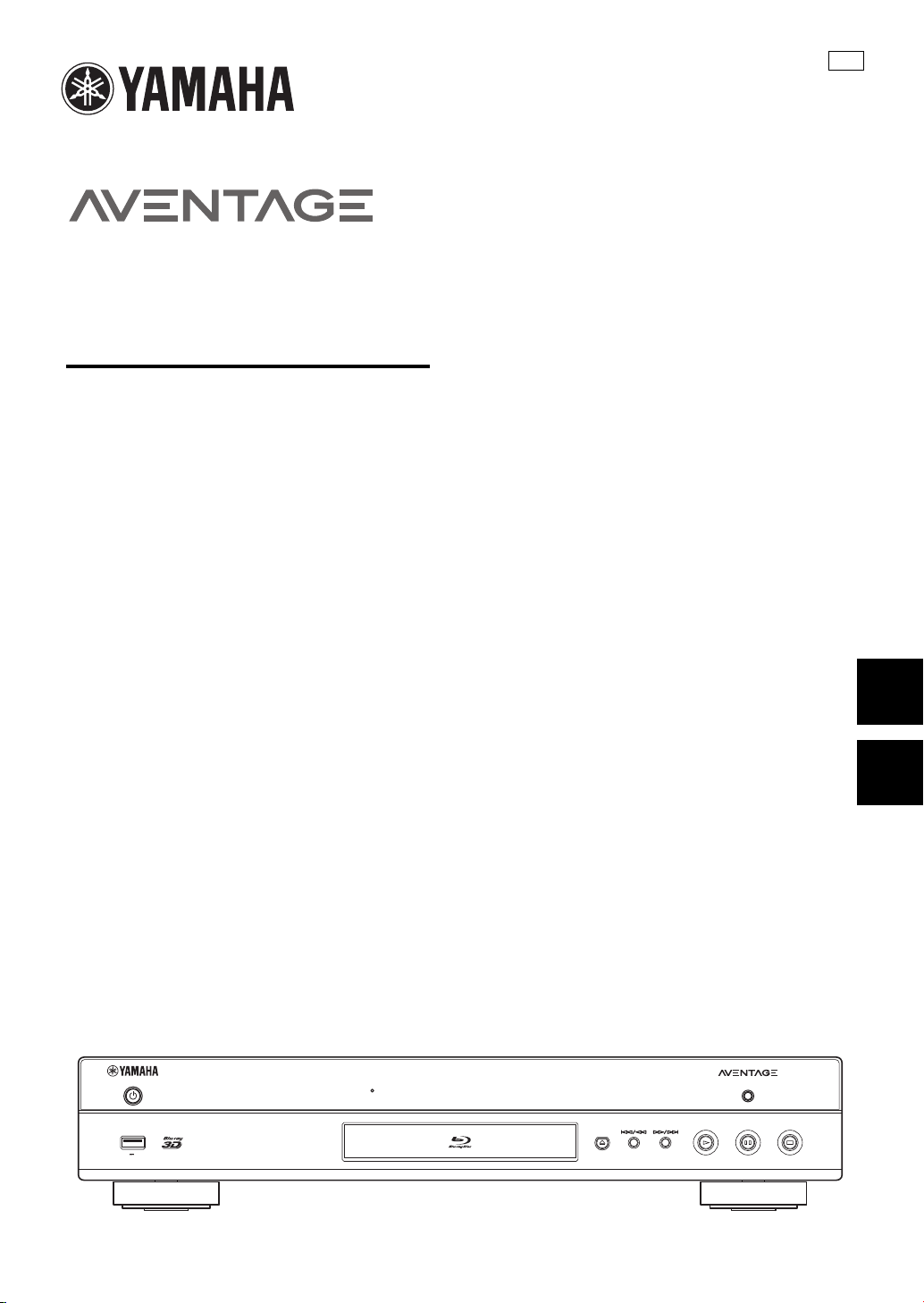
F
Русский
English
Blu-ray Disc Player
BD-A1040
Инструкция по эксплуатации
Owner’s Manual
SA-CD
USB
5V
0.5A
PURE DIRECT
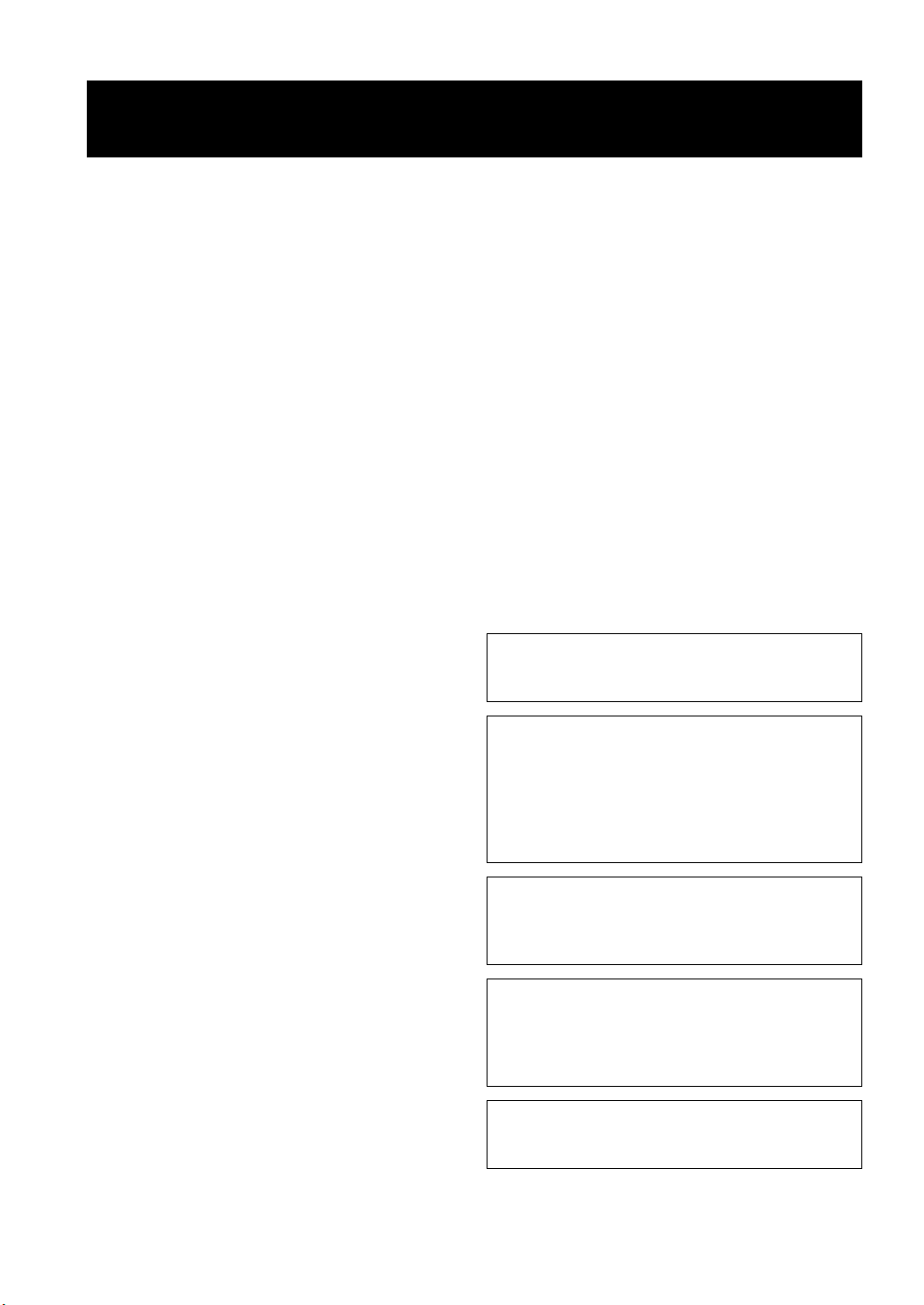
Предупреждение: внимательно прочитайте это перед
использованием аппарата.
1 Для обеспечения наилучшего результата, пожалуйста,
внимательно прочитайте данную инструкцию. Храните
ее в безопасном месте для будущих справок.
2 Данный аппарат следует устанавливать в хорошо
проветриваемом, прохладном, сухом месте, вдали от
прямого воздействия солнечных лучей, источников
тепла, вибрации, пыли, влаги и/или холода. Для
надлежащей вентиляции необходимо обеспечить
следующие минимальные просветы.
Сверху: 10 см
ди: 10 см
а
Сз
По сторонам: 10 см
3 Во избежание шумов и помех, данный аппарат следует
размещать на некотором расстоянии от других
электрических приборов, двигателей или
трансформаторов.
4 Во избежание накопления влаги внутри данного
аппарата, что может вызвать электрошок, пожар,
привести к поломке данного аппарата, и/или
представлять телесное повреждение, не следует
размещать данный а
резким изменениям температуры с холодной на жаркую,
или в среде с повышенной влажностью (например, в
комнате с увлажнителем воздуха).
5 Не устанавливайте данный аппарат в местах, где есть
риск падения других посторонних объектов на данный
аппарат и/или где данный аппарат может подвергнуться
попаданию капель брызг жидкостей. На кр
аппарата, не следует располагать:
ппарат в среде,
подверженной
шке данного
ы
– Другие компоненты, так как это может привести к
поломке и/или обесцвечиванию поверхности
данного аппарата.
– Горящие объекты (например, свечи), так как это
может привести к пожару, поломке данного
аппарата и/или представлять телесное повреждение.
– Емкости с жидкостями, так как при их падении
жидкости могут вызвать поражение пользователя
электрическим током и/или привести к поломке
данного аппарата.
6 Во избежание прерывания охлаждения данного аппарата,
не следует покрывать данный аппарат газетой,
скатертью, занавеской и т.д. Повышение температуры
внутри данного аппарата может привести к пожару,
поломке данного аппарата и/или представлять телесное
повреждение.
7 Пока все соединения не завершены, не следует
подключать данный аппарат к розетке.
8 Не используйте данный аппарат, уст
стороной вниз. Это может привести к перегреву и
возможной поломке.
9 Не применяйте силу по отношению к переключателям,
ручкам и/или проводам.
10 При отсоединении силового кабеля питания от розетки,
вытягивайте его, удерживая за вилку; ни в коем случае не
тяните кабель.
11 Не применяйте различные химические составы для
12 Используйте данный аппарат с соблюдением
и данного аппарата; это может привести к
тк
очис
разрушению покрывающего слоя. Используйте чистую
сухую ткань.
напряжения, указанном на данном аппарате.
Использование данного аппарата при более высоком
напряжении, превышающем указанное, является
опасным, и может стать причиной пожара, поломки
данного аппарата, и/или представлять телесное
повреждение. Yamaha не несет ответс
лю
бую поломку или ущерб вследствие использования
данного аппарата при напряжении, не соответствующем
указанному напряжению.
новив его верхней
а
твенности за
13 Во избежание поломки от молнии, отключите силовой
кабель питания от розетки во время электрической бури.
14
Не пробуйте модифицировать или починить данный
аппарат. При необходимости свяжитесь с
квалифицированным сервисный центром Yamaha. Корпус
аппарата не должен открываться ни в коем случае.
15 Если вы не собираетесь использовать данный аппарат в
течение продолжительного промежутка времени
(например, во время отпуска), отключите силовой кабель
переменного тока от розетки.
16 Перед тем как прийти к заключению о поломке данного
аппарата, обязательно изучите раздел “Устранение
неисправностей”, описывающий часто встречающиеся
ошибки во время использования.
17 Перед перемещением данного аппарата, установите
данны
и отсоедините силовой кабель переменного тока от
розетки.
18 При внезапном изменении окружающей температуры
образовывается конденсация. Отсоедините силовой
кабель питания от сети и не пользуйтесь аппаратом.
19 Аппарат может нагреваться при его продолжительном
использовании. Отключите питание, затем дайте
аппарату остыть.
20 Данный аппарат следуе
переменного тока, куда можно свободно протянуть
силовой кабель.
21 Батарейки не должны подвергаться нагреву от солнечных
лучей, огня или похожих источников.
рат в режим ожидания нажатием кнопки p,
й аппа
т устанавл
ивать возле розетки
Не используйте данное устройство на расстоянии
менее 22 см от людей с электронным стимулятором
сердца или имплантированным дефибриллятором.
Данный аппарат считается не отключенным от
источника переменного тока все то время, пока он
подключен к розетке, даже если данный аппарат
находится в выключенном положении через p.
Данное положение является режимом ожидания. В
этом режиме э
лектропотребление данног
о аппарата
снижается до минимума.
Если сетевая вилка или приборный соединитель
используется в качестве выключающего устройства,
то выключающее устройство должно оставаться
полностью исправным.
ПРЕДУПРЕЖДЕНИЕ
ВО ИЗБЕЖАНИЕ ПОЖАРА ИЛИ УД АРА
ЭЛЕКТРИЧЕСКИМ ТОКОМ НЕ ПОДВЕРГАЙТЕ
ДАННЫЙ АППАРАТ ВОЗДЕЙСТВИЯМ ДОЖДЯ
ИЛИ ВЛАГИ.
Лазерный компонент данного изделия может
выделять радиацию, превышающую ограниченный
уровень радиации для Класс
а 1.
Предупреждение-i Ru
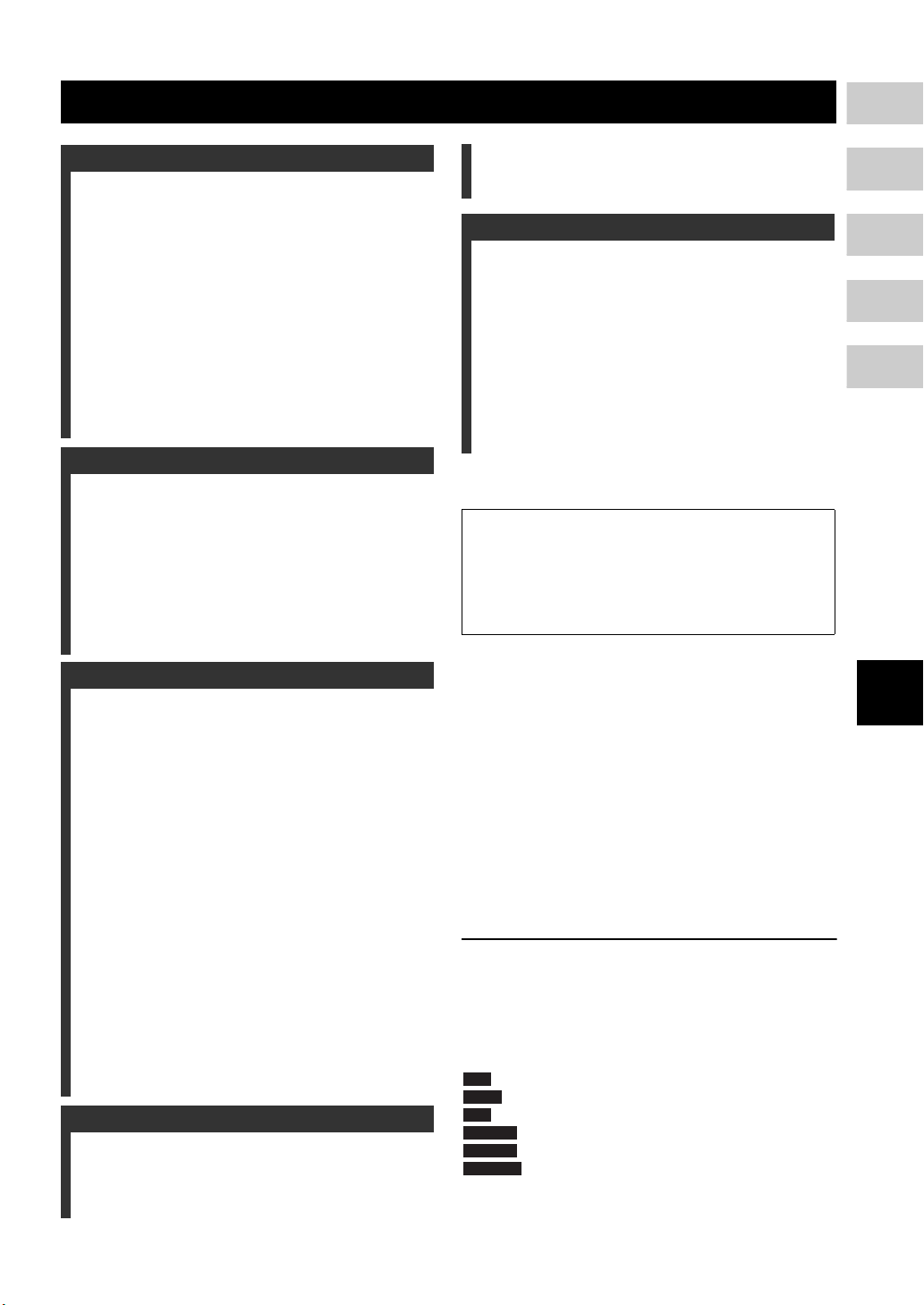
1
2
3
4
5
Содержание
DVD
1. Введение
Возможности этого проигрывателя................... 2
Широкий набор поддерживаемых видов дисков и
форматов файлов......................................................... 2
Широкий сетевой функционал ...................................... 2
Простота настройки и эксплуатации............................ 2
Функции воспроизведения высококачественного
звука................................................................................ 2
Прилагаемые компоненты ................................... 2
О дисках и файлах................................................. 3
Типы дисков/файлов, которые можно использовать
с этим проигрывателем .............................................. 3
Загрузка диска................................................................... 4
Меры предосторожности при обращении с диском.... 5
Примечание по просмотру видеоизображений в
формате 3D ................................................................... 5
Технология Cinavia........................................................... 5
Органы управления и функции............................ 6
Передняя панель ............................................................... 6
Задняя панель .................................................................... 7
Пульт дистанционного управления............................... 8
2. Подключение
Подключение аудио/видео ................................ 12
Подключение к телевизору через аудио/видео
ресивер ......................................................................... 13
Подключение к телевизору напрямую ...................... 13
Подключение к телевизору и аудиооборудованию
Сетевое подключение ........................................ 15
Беспроводное соединение............................................. 15
Проводное соединение .................................................. 15
Настройка сервера DLNA ............................................ 16
USB-подключение ............................................... 17
Другие подключения........................................... 18
Подключение к гнездам REMOTE CONTROL ...... 18
Подключение кабеля питания ..................................... 18
3. Воспроизведение
Начальные установки ......................................... 19
Настройка с помощью функции простой
установки ..................................................................... 19
Настройка беспроводного соединения....................... 19
Меню HOME .......................................................... 20
Воспроизведение фотографий, музыки и видео...... 20
Использование сетевых служб ......................... 22
О Dropbox™..................................................................... 23
О веб-альбомах Picasa™................................................ 23
О YouTube™.................................................................... 23
Воспроизведение музыки через Bluetooth®.... 24
Сопряжение устройства Bluetooth с данным
проигрывателем ......................................................... 24
Воспроизведение содержимого устройства
Bluetooth ........................................................................ 25
Воспроизведение фотографий и
видеофрагментов со смартфона на экране
телевизора (Miracast™) .................................. 26
Управление проигрывателем с мобильных
устройств (AV CONTROLLER)......................... 26
Расширенные операции воспроизведения..... 27
Экранное меню................................................................ 27
Меню состояния .............................................................. 28
Программное воспроизведение ................................... 29
Использование поиска .................................................. 29
Использование функций BONUSVIEW™ и
BD-Live™..................................................................... 29
Использование функции “Картинка в картинке”
(воспроизведение вторичного видео/аудио) ........ 30
Использование функции BD-Live™ ........................... 30
4. Установки
Меню УСТАНОВКИ .............................................. 31
Пример использования меню УСТАНОВКИ.......... 33
Общие установки ............................................................ 34
Настройка дисплея ......................................................... 37
Настройка звука.............................................................. 38
Информация о системе.................................................. 39
... 14
Форматы аудиовыходов ................................................ 40
О форматах вывода изображения через HDMI ...... 41
Обновление программного обеспечения ........ 42
Обновление программного обеспечения .................. 42
5. Дополнительная информация
Устранение неисправностей.............................. 43
Питание............................................................................. 43
Основные операции ....................................................... 43
Воспроизведение диска ................................................. 43
Изображение ................................................................... 44
Звук.................................................................................... 44
Сеть.................................................................................... 45
Bluetooth............................................................................. 46
Сообщения на экране .................................................... 46
Глоссарий .............................................................. 47
Технические характеристики ............................ 49
Общая часть..................................................................... 49
Аудиохарактеристики ................................................... 49
Входные/выходные терминалы................................... 49
Авторское право ............................................................. 49
Указатель............................................................... 51
(в конце данного руководства)
Information about third party software licenses...i
По мере необходимости будет выпускаться
программное обеспечение с новыми функциями и
улучшениями. Рекомендуется регулярно обновлять
программное обеспечение проигрывателя до
последней версии. Для получения дополнительной
информации см. раздел “Обновление
программного обеспечения” (стр. 42).
■ О данном руководстве
– Данное руководство описывает процесс управления
проигрывателем с помощью пульта дистанционного
управления (кроме случаев, когда пульт
отсутствует). Некоторые действия также можно
выполнять с помощью кнопок на лицевой панели.
– В примечаниях содержится важная
информация о безопасности и инструкции по
эксплуатации. Советы соответствуют
подсказкам по эксплуатации.
– Данное руководство было отпечатано до
начала производства изделия. Внешний вид и
характеристики устройства могут быть
изменены в результате улучшения
характеристик и т. д. В случае расхождения
данного руководства с возможностями
изделия, функции изделия имеют приоритет.
Значки, используемые в данном
руководстве пользователя
Значки указывают на кнопки/функции, доступные
для данного формата. Для получения
дополнительной информации о поддерживаемых
типах дисков и форматах см. стр. 3.
: BD-Video
BD
: DVD-Video, DVD-VR, DVD+VR, DVD-Audio
: Audio CD, Super Audio CD
CD
: Видеофайлы
VIDEO
: Аудиофайлы
MUSIC
PHOTO
: Фотографии
Русский
1 Ru
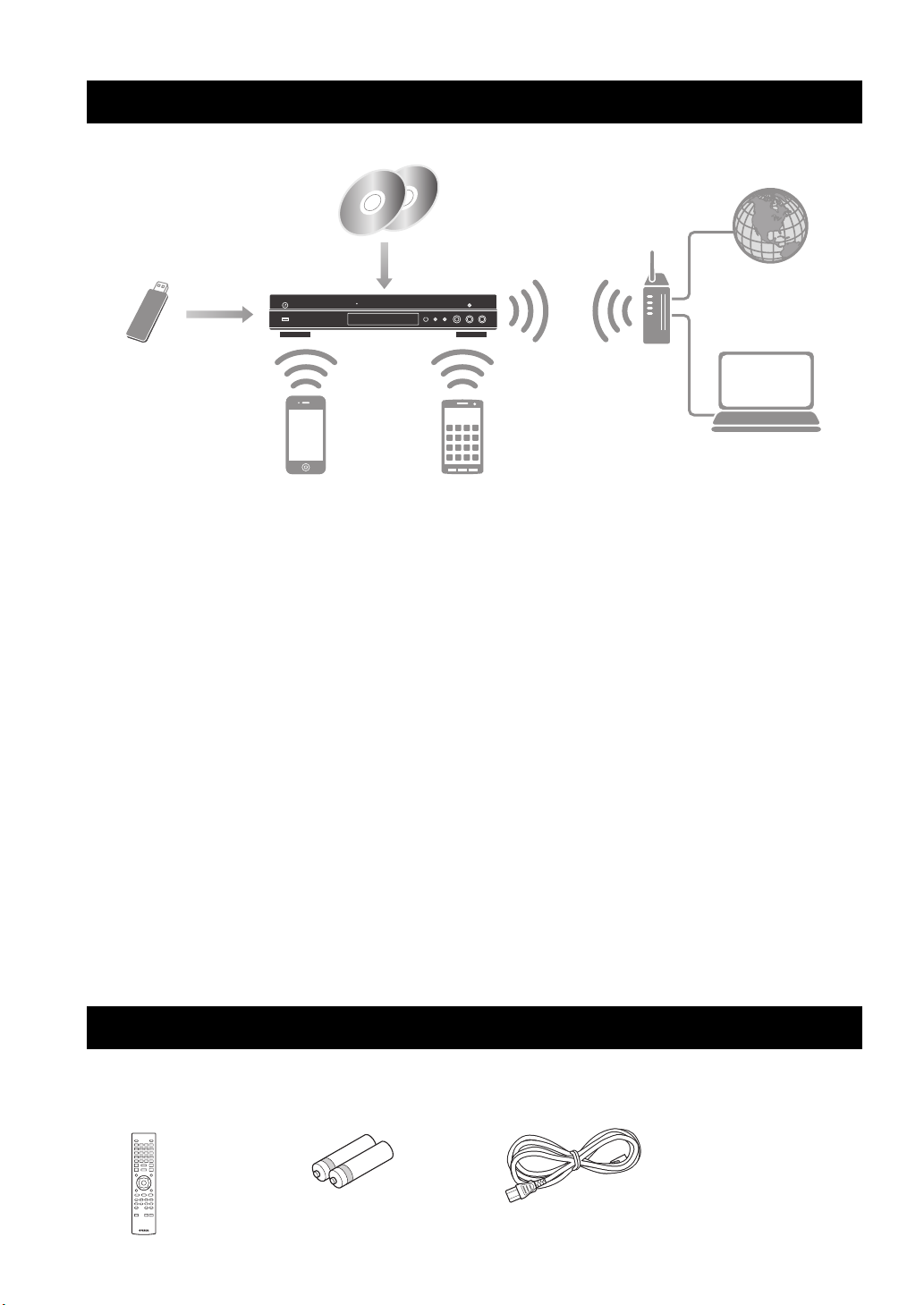
ВВЕДЕНИЕ
Содержимое
устройств USB
Беспроводная сеть
(с поддержкой WPS)
Различные диски
Содержимое смартфонов
(Miracast)
Потоковое содержимое
в сети
Содержимое ПК/
систем хранения
данных (DLNA)
Устройство Bluetooth
(смартфон и т.д.)
Батарейки (Ч2)
(AAA, R03, UM-4)
Пульт дистанционного
управления
Кабель питания
Возможности этого проигрывателя
■ Широкий набор поддерживаемых видов дисков и форматов файлов
– Blu-ray™, DVD, SA-CD и CD (стр. 27)
– Blu-ray 3D™ (стр. 12), BONUSVIEW™ и BD-Live™ (стр. 29)
– Видео, музыка и файлы фотографий на дисках DVD-R/RW, CD-R/RW и запоминающих
устройствах USB (стр. 20)
■ Широкий сетевой функционал
– Воспроизведение содержимого сервера DLNA (ПК или сетевое хранилище данных) (стр. 20)
– Воспроизведение потокового содержимого различных сетевых служб (стр. 22)
– Воспроизведение музыки через Bluetooth® (стр. 24)
– Управление проигрывателем с мобильных устройств (AV CONTROLLER) по сети (стр. 26)
– Воспроизведение фотографий и видеофрагментов со смартфона на экране телевизора (Miracast™) (стр. 26)
■ Простота настройки и эксплуатации
– Простая и быстрая начальная настройка (стр. 19)
– Автоматическая настройка беспроводной сети с помощью WPS (Wi-Fi Protected Setup, Насройка
защиты Wi-Fi) (стр. 19)
– Обновление программного обеспечения по сети или с запоминающего устройства USB (стр. 42)
– Последовательное управление телевизором, аудио/видео ресивером и проигрывателем (HDMI
контроль) (стр. 34)
■ Функции воспроизведения высококачественного звука
– Поддержка звука до 192 кГц/24 бит (стр. 3)
– Вывод сигнала в режиме DSD и PCM для воспроизведения дисков SA-CD (стр. 4)
– Поддержка формата DVD-Audio (стр. 3)
Убедитесь, что к изделию прилагаются следующие аксессуары.
Прилагаемые компоненты
2 Ru
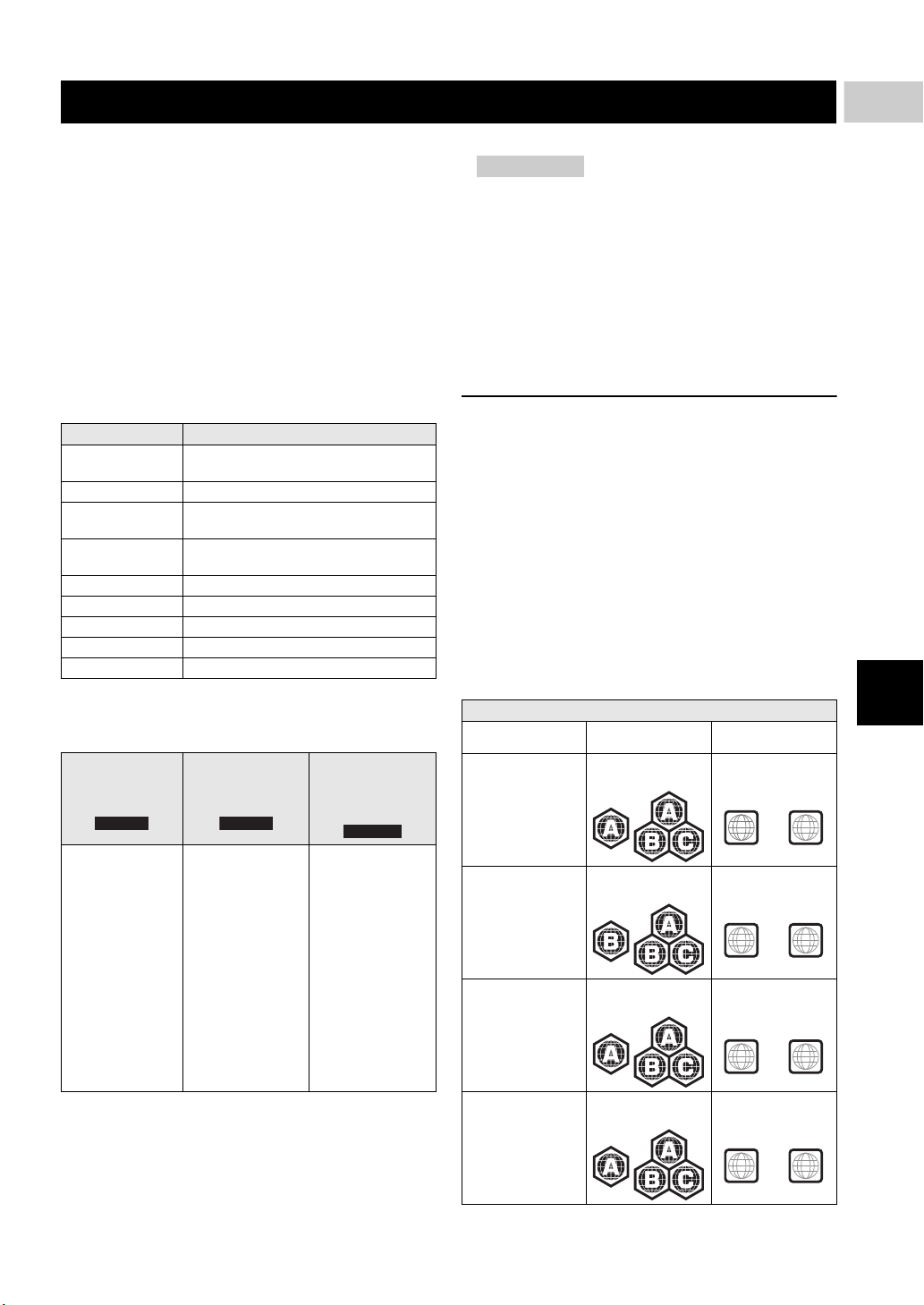
Введение
1
О дисках и файлах
VIDEO
1
ALL
2
ALL
3
ALL
4
ALL
■ Типы дисков/файлов, которые можно использовать с этим проигрывателем
– На этом проигрывателе можно
воспроизводить диски диаметром 12 см и 8 см.
Не используйте адаптер 12 см для дисков 8 см.
– Используйте диски, соответствующие совместимым
стандартам, что обозначается наличием
официальных логотипов на этикетке диска.
Воспроизведение дисков, не соответствующих
данным стандартам, не гарантируется. Кроме того,
не гарантируется качество изображения или
качество звука даже в том случае, если данные
диски могут быть воспроизведены.
Тип носителя Формат записи
BD-ROM/BD-R/
BD-RE
DVD-ROM DVD-Video/DVD-Audio
DVD-R/DVD-R
DL/DVD-RW
DVD+R/DVD+R
DL/DVD+RW
CD-ROM CDDA/HDCD
CD-R/CD-RW CDDA/файлы с данными
SA-CD SA-CD
USB* Файлы с данными
DLNA Файлы с данными
* Этот проигрыватель совместим с
запоминающими устройствами USB с файловой
системой FAT 16/32 или NTFS.
Поддерживаемые
аудиофайлов
MP3 (.mp3)
WMA (.wma)
AAC (.aac/.m4a)
WAV (.wav)
FLAC (.flac)
ALAC (.m4a)
форматы
MUSIC
*1 Частота дискретизации в диапазоне 32–48 кГц
(стерео) и битрейт в диапазоне 8-320 Кбит/с
*2 Частота дискретизации в диапазоне 32–48 кГц
(стерео) и битрейт в диапазоне 32-192 Кбит/с
*3 Частота дискретизации до 192 кГц/24 бит
(LPCM/стерео)
*4 WMV9 (максимальное разрешение: 1920 x 1080)
BD-Video/файлы с данными
DVD-Video/DVD-VR/AVCHD/файлы
с данными
DVD-Video/DVD+VR/AVCHD/файлы
с данными
Поддерживаемые
*1
DivX (.divx)
*2
MKV с данными в
формате DivX
*3
(.mkv)
MKV с данными в
*3
формате H.264
*3
(.mkv)
MPEG PS (.mpeg/
.mpg)
MPEG TS (.ts)
MPEG-4 (.mp4)
VOB (.vob)
AVI (.avi)
ASF (.asf)
WMV (.wmv)
форматы
видеофайлов
*4
Поддерживаемые
форматы
файлов
фотографий
PHOTO
JPEG (.jpeg/.jpg)
GIF (.gif)
PNG (.png)
Примечания
– Воспроизведение файлов, перечисленных в
списке, не гарантируется в зависимости от
способов создания файла или
использованных кодеков.
– Воспроизведение всех файлов на диске,
запоминающем устройстве USB или в сети не
гарантируется.
– Файлы, защищенные авторским правом, не
удастся воспроизвести.
– При использовании DLNA файл должен
соответствовать требованиям сервера DLNA.
Информация об управлении регионами
видеофрагментов Blu-ray/DVD
– Видеопроигрыватели и диски Blu-ray/DVD
имеют региональные коды, определяющие
регионы, в которых диск может быть
воспроизведен. Проверьте метку с кодом
региона на задней панели проигрывателя.
– Для воспроизведения диска Blu-ray требуется
проигрыватель с кодом региона,
соответствующим коду региона диска, или с
кодом региона “ABC”.
– Для воспроизведения диска DVD требуется
проигрыватель с кодом региона,
соответствующим коду региона диска, или с
кодом региона “ALL”.
Информация об управлении регионами
Место
назначения
CША или Канада Код региона “A”
Европа Код региона “B”
Азия и Тайвань Код региона “A”
Центральная и
Северная
Америка
BD-Video DVD-Video
или “ABC”
или “ABC”
или “ABC”
Код региона “A”
или “ABC”
Номер региона
“1” или “ALL”
Номер региона
“2” или “ALL”
Номер региона
“3” или “ALL”
Номер региона
“4” или “ALL”
Русский
3 Ru
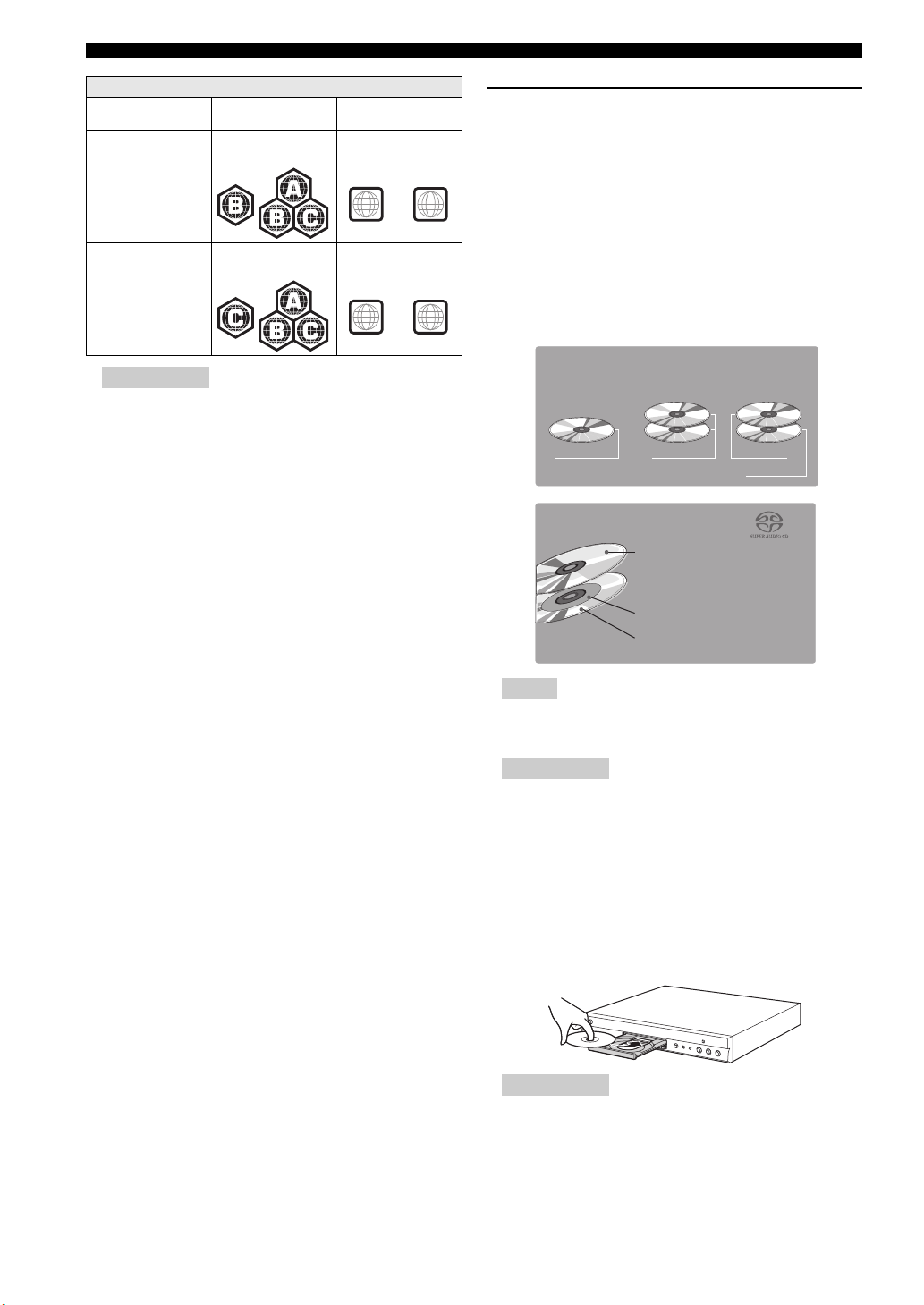
О дисках и файлах
4
5
1
2
3
Диск Super Audio CD
Однослойный
диск
Слой HD
Гибридный
диск
Двуслойный
диск
Слой HD
Слой CD
Слой HD
Гибридный диск Super Audio CD
Слой CD, воспроизводимый на
любом проигрывателе дисков
CD
- Высококачественный
стереозвук DSD
- Высококачественный
многоканальный звук DSD
Содержание слоя высокой
плотности:
Информация об управлении регионами
Место
назначения
Австралия Код региона “B”
Россия Код региона “C”
BD-Video DVD-Video
или “ABC”
или “ABC”
Номер региона
“4” или “ALL”
Номер региона
“5” или “ALL”
Примечания
– Операции с видеодисками Blu-ray/DVD могут
отличаться от пояснений в данном
руководстве, а некоторые операции могут
быть запрещены производителем диска.
– Если во время воспроизведения диска
появляется экран меню или инструкции по
работе, следуйте указанному процессу.
– Воспроизведение некоторых дисков может
быть невозможным в зависимости от диска.
– Все носители записи, воспроизводимые на
этом проигрывателе, должны быть
финализированы.
– “Финализация” означает обработку
записываемого диска записывающим
устройством, с тем, чтобы его можно было
воспроизводить в других проигрывателях/
записывающих устройствах, в том числе и с
помощью данного проигрывателя. На данном
проигрывателе можно воспроизвести только
финализированные диски. (Этот
проигрыватель не оснащен функцией
финализации дисков.)
ALL
ALL
О Super Audio CD (SA-CD)
– Аудиоформат, основанный на современных
стандартах CD, но вмещающий больший
объем информации, что позволяет
обеспечить более высокое качество звука.
Существует три типа дисков: однослойные,
двуслойные и гибридные диски. Гибридные
диски можно воспроизводить на
существующих проигрывателях дисков CD, а
также на проигрывателях дисков Super Audio
CD, поскольку эти диски содержат
информацию как в формате обычного аудио
CD, так и в формате Super Audio CD.
Совет
– Можно выбрать вывод аудиосигнала в
режиме DSD или PCM (стр. 39).
Примечание
– Данное устройство не воспроизводит на
дисплее передней панели текстовые данные,
содержащиеся на диске.
4 Ru
■ Загрузка диска
– Диск должен быть расположен таким
образом, чтобы этикетка была наверху.
– В случае, если диск записан с обеих сторон,
разместите его так, чтобы сторона для
воспроизведения была внизу.
Примечания
– В зависимости от диска и настроек
проигрывателя воспроизведение может
начаться автоматически.
– В зависимости от диска сначала может
появиться меню.
– Время загрузки диска может варьировать в
зависимости от диска.
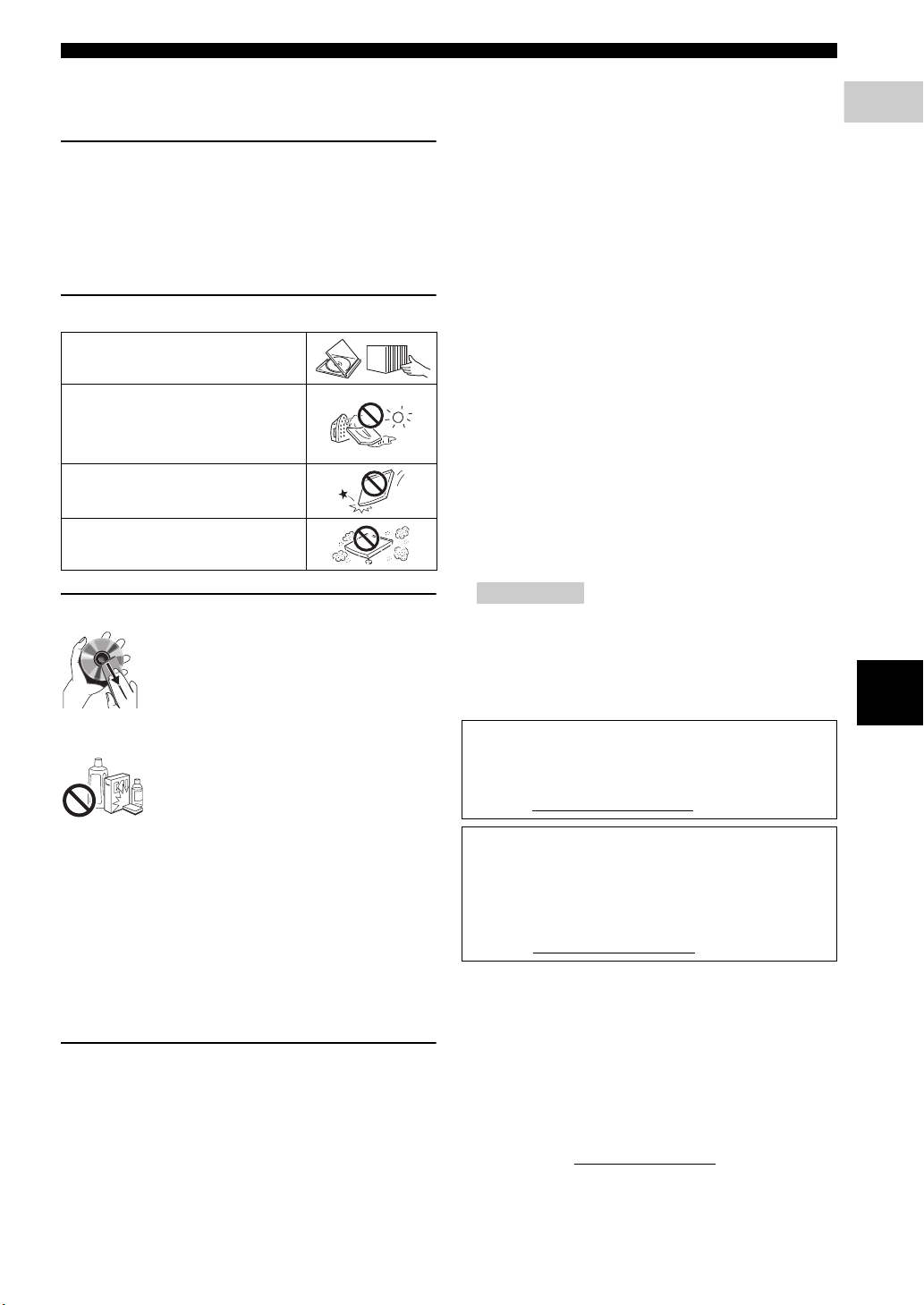
О дисках и файлах
Введение
1
■ Меры предосторожности при обращении с диском
Не допускайте появления царапин и
попадания пыли
– Диски Blu-ray, DVD и CD чувствительны к
пыли, отпечаткам пальцев и особенно к
царапинам. Поцарапанные диски не могут
воспроизводиться. Обращайтесь с дисками
осторожно и храните их в безопасном месте.
Правильное хранение дисков
Поместите диск в центр футляра для
диска и храните их в вертикальном
положении.
Не хранить диски в местах,
подверженных попаданию прямых
солнечных лучей, рядом с
нагревательными приборами или в
местах с высокой влажностью.
Не роняйте диски и не подвергайте
их сильной вибрации или ударам.
Не храните диски в местах с высоким
содержанием пыли или повышенной
влажностью.
Меры предосторожности при очистке
– Если поверхность загрязнена,
осторожно вытрите ее мягкой,
увлажненной (только водой)
тканью. Протирая диски, всегда
проводите тканью от центрального
отверстия по направлению к
внешнему краю.
– Старайтесь не прикасаться к поверхности.
– Не приклеивайте на диск бумагу или
наклейки.
– Если рабочая поверхность диска загрязнена
или поцарапана, проигрыватель может
воспринять его, как несовместимый, и
открыть лоток диска, или может
воспроизвести диск, но неправильно. Сотрите
мягкой тканью грязь с рабочей поверхности.
Очистка считывающей линзы
– Ни в коем случае не используйте имеющиеся
в продаже очищающие диски. Использование
этих дисков может привести к повреждению
линзы.
– Для очистки линзы обратитесь в ближайший
сервисный центр, официально
рекомендованный компанией Yamaha.
– Не используйте аэрозоли для
стирания надписей, бензин,
обрабатывающие средства,
жидкость для снятия статического
электричества или любые другие
растворители.
■
Примечание по просмотру видеоизображений в формате 3D
– Некоторые люди могут испытывать дискомфорт
(например, напряжение глаз, утомление или
тошнота) при просмотре видеоизображений в
формате 3D. Мы рекомендуем всем зрителям
делать регулярные перерывы при просмотре
видеоизображений в формате 3D.
– Если вы испытываете какой-либо дискомфорт,
прекратите просмотр видеоизображений в
формате 3D, пока дискомфорт не пройдет.
При наличии значительных неприятных
ощущений обратитесь к врачу.
– Внимательно прочтите соответствующие
руководства (для диска Blu-ray или
телевизора) и/или предупреждающие
сообщения на экране телевизора.
– Зрение маленьких детей (особенно детей младше
шести лет) находится в стадии развития.
Проконсультируйтесь с врачом (с педиатром или
окулистом), прежде чем разрешать маленьким
детям просмотр видеоизображений в формате 3D.
– Взрослые должны следить за маленькими
детьми, чтобы гарантировать соблюдение
представленных выше рекомендаций.
■ Технология Cinavia
– Технология Cinavia является частью системы
защиты содержимого, встроенной в
проигрыватель дисков Blu-ray.
Примечание
– Проигрыватель дисков Blu-ray может отобразить
следующие сообщения или приостановить вывод
изображения или звука при попытке
воспроизведения несанкционированной копии
содержимого с технологией защиты Cinavia.
Сообщения отображаются только на английском языке.
Остановка воспроизведения. Воспроизводимое
содержание охраняется технологией Cinavia® и не
разрешено для воспроизведения на этом устройстве.
За дополнительной информацией обращайтесь на
веб-сайт http://www.cinavia.com. Код сообщения 1.
Аудиовыход временно приглушен. Не
настраивайте громкость воспроизведения.
Воспроизводимое содержание охраняется
технологией Cinavia® и не разрешено для
воспроизведения на этом устройстве.
За дополнительной информацией обращайтесь на
веб-сайт http://www.cinavia.com.
Примечание о технологии Cinavia
В этом устройстве используется технология Cinavia,
ограничивающая использование несанкционированных
копий доступных в продаже фильмов, видеоматериалов
и их звуковых дорожек. При обнаружении
запрещенного использования несанкционированной
копии на экране отобразится сообщение, и
воспроизведение или копирование будет прервано.
Для получения дополнительной информации о
технологии Cinavia посетите веб-сайт Интерактивного
информационного центра поддержки потребителей
Cinavia по адресу http://www.cinavia.com. Чтобы запросить
дополнительную информацию о технологии Cinavia по
почте, отправьте почтовую карточку, указав на ней свой
почтовый адрес, по адресу: Cinavia Consumer Information
Center, P.O. Box 86851, San Diego, CA, 92138, США.
Код сообщения 3.
Русский
5 Ru
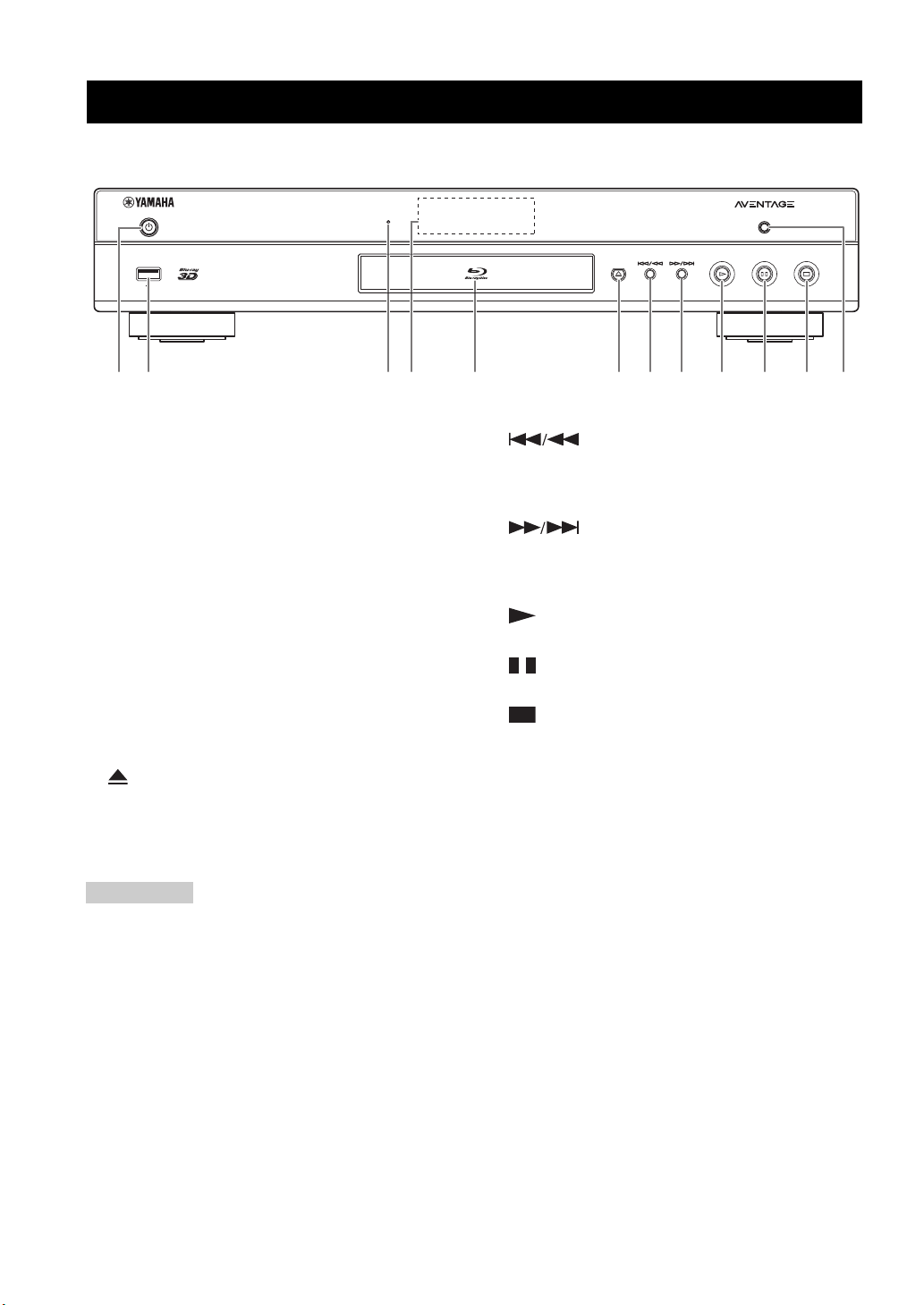
■ Передняя панель
PURE DIRECT
SA-CD
USB
5V
0.5A
2 5 61 43 7 8 9 0 A B
Органы управления и функции
1 p (Включение/Режим ожидания)
Включение проигрывателя/перевод
проигрывателя в режим ожидания.
Нажмите и удерживайте кнопку p на лицевой
панели в течение 5 секунд для сброса настроек
проигрывателя (системный сброс).
2 Разъем USB (стр. 17)
3 Индикатор SA-CD
Загорается, когда в проигрыватель
загружается диск SA-CD и выбирается
соответствующий слой SA-CD (стр. 4).
4 Дисплей лицевой панели
Отображает различную информацию и
сведения о состоянии.
5 Дверца лотка для дисков
7 (Поиск назад/Пропуск назад)
Нажмите для перехода к предыдущему
фрагменту записи или удерживайте для поиска
в обратном направлении.
8 (Поиск вперед/Пропуск вперед)
Нажмите для перехода к следующему
фрагменту записи или удерживайте для поиска
в прямом направлении.
9 (Воспроизведение)
Запуск воспроизведения.
0 (Пауза)
Приостановка воспроизведения.
A (Стоп)
Остановка воспроизведения.
B PURE DIRECT
6 (Извлечь)
Открытие/закрытие лотка для дисков.
Нажмите, чтобы изменить режим Pure Direct
(стр. 10).
Данная кнопка подсвечивается, когда режим
Pure Direct включен.
Примечание
– Перед началом работы с проигрывателем снимите защитную пленку с лицевой панели.
6 Ru
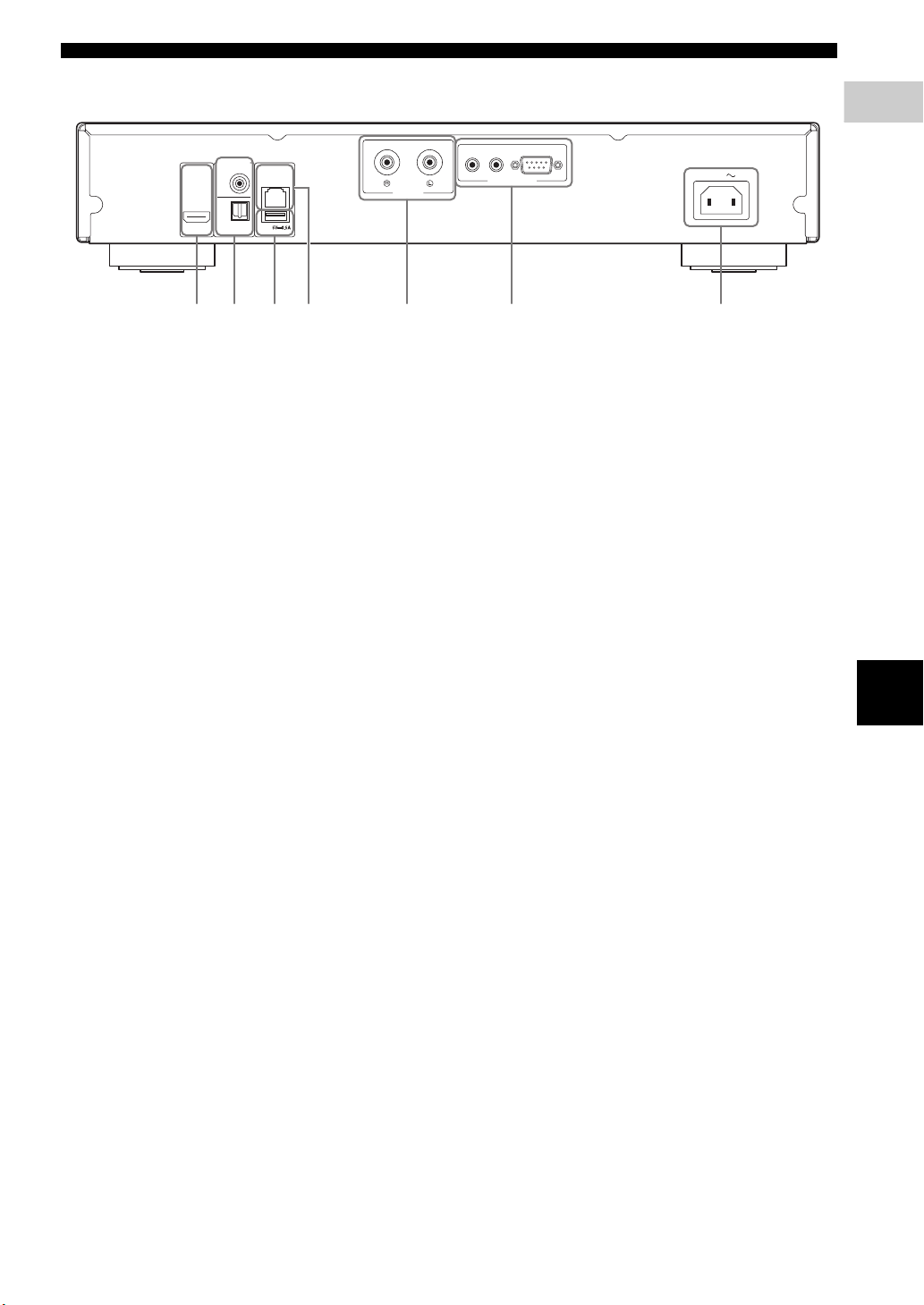
Введение
1
■ Задняя панель
RS-232C
REMOTE CONTROL
OUT
IN
OPTICAL
COAXIAL
HDMI
DIGITAL OUT
USB
NETWORK
AUDIO OUT
AC IN
1 65 72 34
Органы управления и функции
1 HDMI (стр. 12)
2 DIGITAL OUT (COAXIAL/OPTICAL) (стр. 14)
3 USB (стр. 17)
4 NETWORK (стр. 15)
5 AUDIO OUT (L/R) (стр. 14)
6 REMOTE CONTROL (OUT/IN/RS-232C)
(стр. 18)
7 AC IN (стр. 18)
Русский
7 Ru
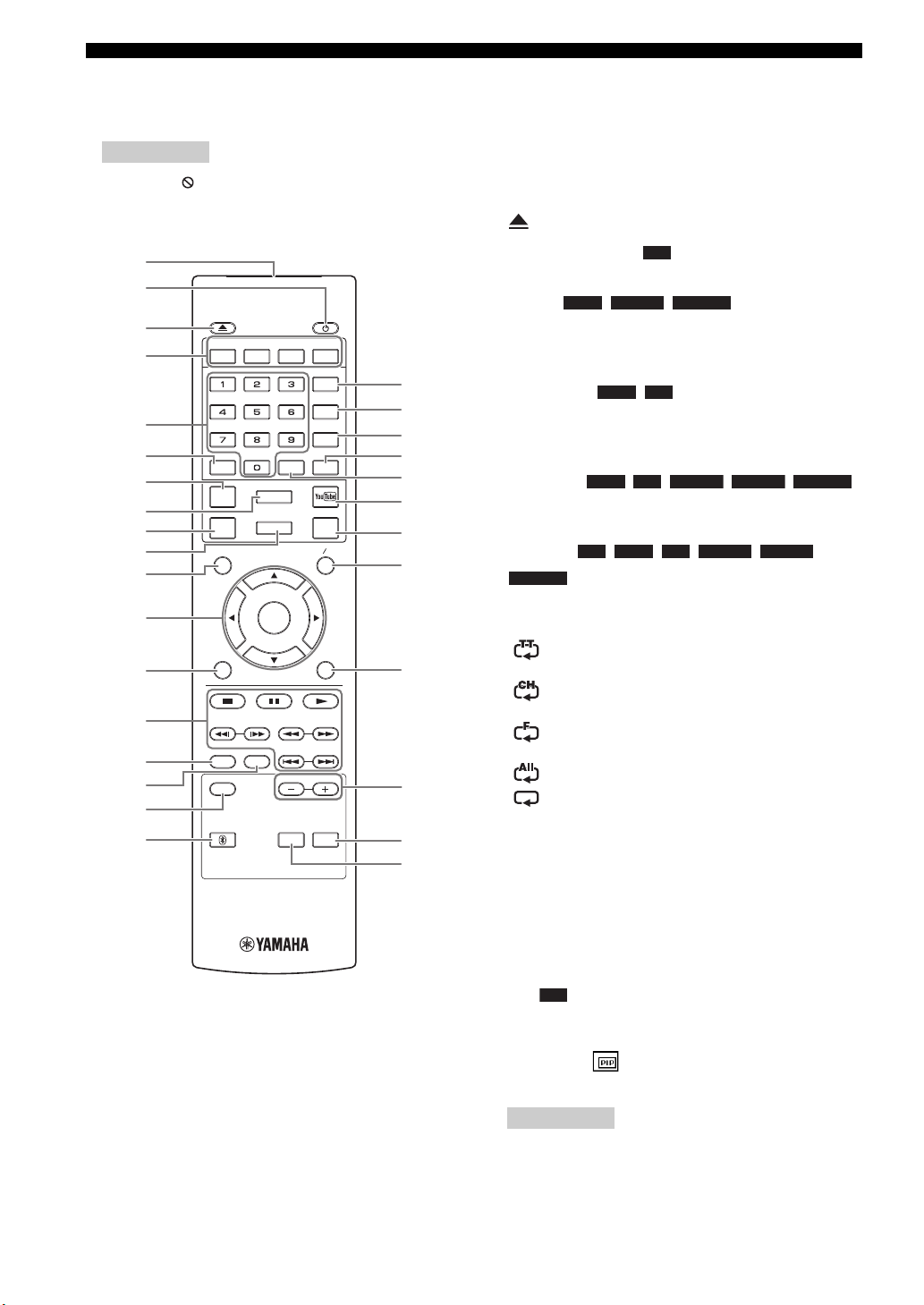
Органы управления и функции
N
Q
L
M
J
O
P
S
t
K
0
7
6
5
D
4
R
3
8
A
9
C
B
E
H
F
G
2
1
I
BD
VIDEO
VIDEO
MUSIC
CD
PHOTO
BD
■ Пульт дистанционного управления
Примечание
– Значок отобразится в верхнем левом углу
экрана при нажатии кнопки, которая
недоступна.
PROGRAM SHUFFLE REPEAT
ZOOM
RED
GREEN BLUE
YELLOW
REPEAT A/B
SUBTITTLE
ANGLE
STATUSSETUP
MIRACAST
HOME
ENTER
SEARCH
AUDIO
SETUP
POP-UP MENU
PAGE
SA-CD/CD
CLEAR
PIP
2ND
AUDIO
TOP MENU
RETURN ON SCREEN
DIMMER
Bluetooth PURE DIRECT
1 Передатчик инфракрасных сигналов:
отправляет инфракрасные сигналы. Наведите
его на датчик дистанционного управления
(стр. 11).
2 p: включение проигрывателя или перевод его в
режим ожидания.
3 : открытие/закрытие лотка диска.
4 Цветные кнопки : используйте эти кнопки
в соответствии с инструкциями на экране.
ZOOM : увеличение или
DVD
PHOTO
уменьшение. Размер экрана будет изменяться
при каждом нажатии кнопки (увеличение/
уменьшение: по 3 уровня для каждого).
PROGRAM : установка порядка
DVD CD
воспроизведения (стр. 29). Можно установить
до 15 дорожек (для аудиодиска) или заголовков/
глав (DVD-Video).
SHUFFLE :
DVD
CD
PHOTO
выбор режима воспроизведения в случайном
порядке (стр. 27).
REPEAT
BD DVD
VIDEO MUSIC
: изменение режима повтора. Режимы
повтора будут меняться при каждом нажатии
кнопки, как показано далее.
: повтор воспроизводимого в данный
момент заголовка.
: повтор воспроизводимой в данный
момент главы.
: повтор воспроизводимой в данный
момент папки.
: повтор всех треков/файлов на диске.
: повтор воспроизводимого в данный
момент трека/файла.
5 Цифровые кнопки: ввод цифр, а также во
время воспроизведения переход к треку/главе,
которая соответствует введенному числу.
Работа этих кнопок зависит от типа диска и
состояния воспроизведения.
6 CLEAR: удаление введенного числа/
выбранного элемента.
8 Ru
7 PIP : включение/выключение функции
“Картинка в картинке” (стр. 30). Если эта
функция доступна, на экране отображается
метка PIP ( ). Этот элемент можно также
выбрать в экранном меню (стр. 27).
Примечание
– Метка PIP отображается, только если
включен параметр “PIP метка” (стр. 35).
8 MIRACAST: запуск Miracast (стр. 26).
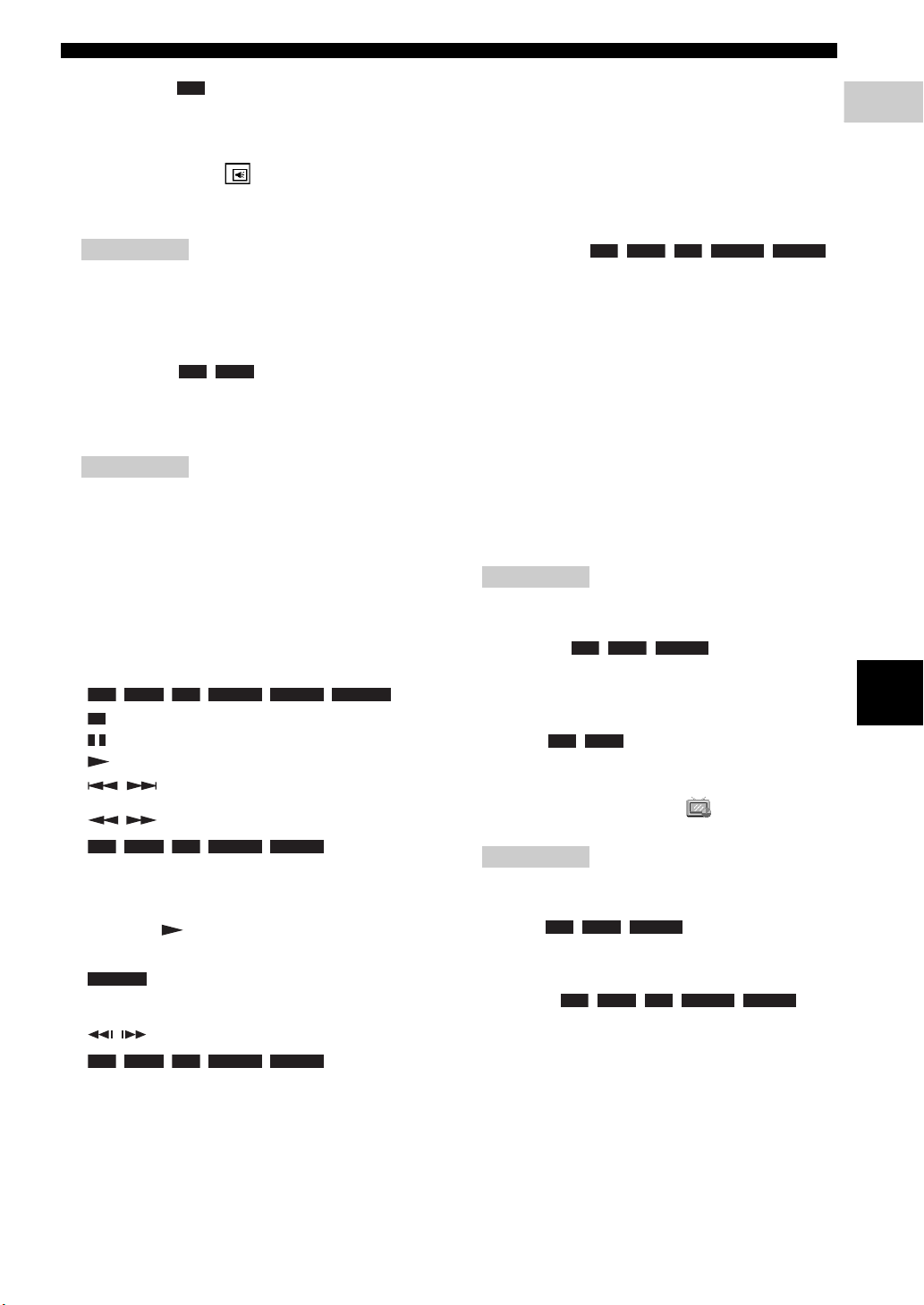
Органы управления и функции
Введение
1
BD
BD
CD
BD
CD
BD
CD
BD
DVDCDVIDEO
MUSIC
BD
DVD
VIDEO
BD
Продолжение на следующей странице.
\
9 2ND AUDIO : выбор вторичного аудио для
BD
функции “Картинка в картинке” (стр. 30) или
аудиокомментариев. Если эта функция
доступна, на экране отображается метка
вторичного аудио ( ) (стр. 38). Этот элемент
можно также выбрать в экранном меню
(стр. 27).
Примечание
– Метка вторичного аудио отображается,
только если включен параметр “Метка
вторичного аудио” (стр. 35).
0 HOME: отображение меню HOME (стр. 20).
A TOP MENU : отображение на
DVD
экране главного меню, если оно имеется на
диске. Выберите требуемый элемент с
помощью кнопок 5/a/2/3 и ENTER.
Примечание
– В зависимости от диска некоторые операции
могут отличаться. Следуйте указаниям на
экранах меню.
B Кнопки управления курсором (5/a/2/3):
перемещение по экрану меню.
ENTER: выбор выделенного меню/элемента.
C RETURN: возврат к предыдущему меню,
экрану и т.д.
D Кнопки управления
DVD
VIDEO MUSIC PHOTO
: остановка воспроизведения.
: приостановка воспроизведения.
: воспроизведение содержимого.
/: пропуск назад/вперед.
/
:
DVD
VIDEO MUSIC
поиск назад/вперед. Скорость поиска будет
меняться при каждом нажатии кнопки (поиск
назад/поиск вперед: по 5 уровней для каждого).
Нажмите для возобновления обычного
воспроизведения.
PHOTO
: изменение скорости слайд-шоу
(медленнее/быстрее: 3 уровня).
/
:
DVD
VIDEO MUSIC
нажмите для осуществления мгновенного
поиска/повтора. Мгновенный поиск
осуществляет переход по содержимому на 30
секунд. Мгновенный повтор осуществляет
повторное воспроизведение содержимого,
начиная с точки за 10 секунд до данного
момента.
E SETUP: отображение экрана меню
УСТАНОВКИ (стр. 31).
F STATUS: отображение информации о
воспроизведении (стр. 28).
G DIMMER: изменение яркости дисплея передней
панели в диапазоне 4 уровней.
H Bluetooth: запуск Bluetooth (стр. 24).
I REPEAT A/B :
воспроизвед
к
оторый нужно повторить.
1
Нажмите
ение определенного отрывка,
REPEAT A/B
при просмотре момента,
в котором требуется установить точку начала.
На экране отобразится значок “A-”.
2 Нажмите REPEAT A/B еще раз при
просмотре момента, в котором требуется
установить точку окончания. На экране
отобразится значок “A-B”. Начнется
повторное воспроизведение.
Чтобы отменить повторное воспроизведение,
3
нажмите
REPEAT A/B. Значок “A-B”
исчезнет, и повторное воспроизведение
будет завершено.
Примечание
– Эту функцию, возможно, не удастся
выполнить в зависимости от параметров диска.
J SUBTITLE : изменение
VIDEO
языка субтитров (стр. 48) (при наличии). Этот
элемент можно также выбрать в экранном
меню (стр. 27).
K ANGLE : изменение угла камеры,
BD DVD
если видео записано с разными углами зрения.
Если эта функция доступна, на экране
отображается метка угла ( ).
Этот элемент
можно также выбрать в экранном меню (стр. 27).
Примечание
– Метка угла отображается, только если
включен параметр “Угловая метка” (стр. 35).
L AUDIO : изменение языка
или формата аудиосигнала.
BD DVD
Этот элемент
можно также выбрать в экранном меню (стр. 27).
M SEARCH :
DVD CD VIDEO MUSIC
быстрый переход к указанной точке во время
воспроизведения. Для получения
дополнительной информации об этой функции
см. раздел “Использование поиска” (стр. 29).
Этот элемент можно также выбрать в меню
состояния (стр. 28).
N YouTube: запуск YouTube (стр. 23).
O SETUP:
отображение экрана меню SETUP (стр. 31).
Русский
9 Ru
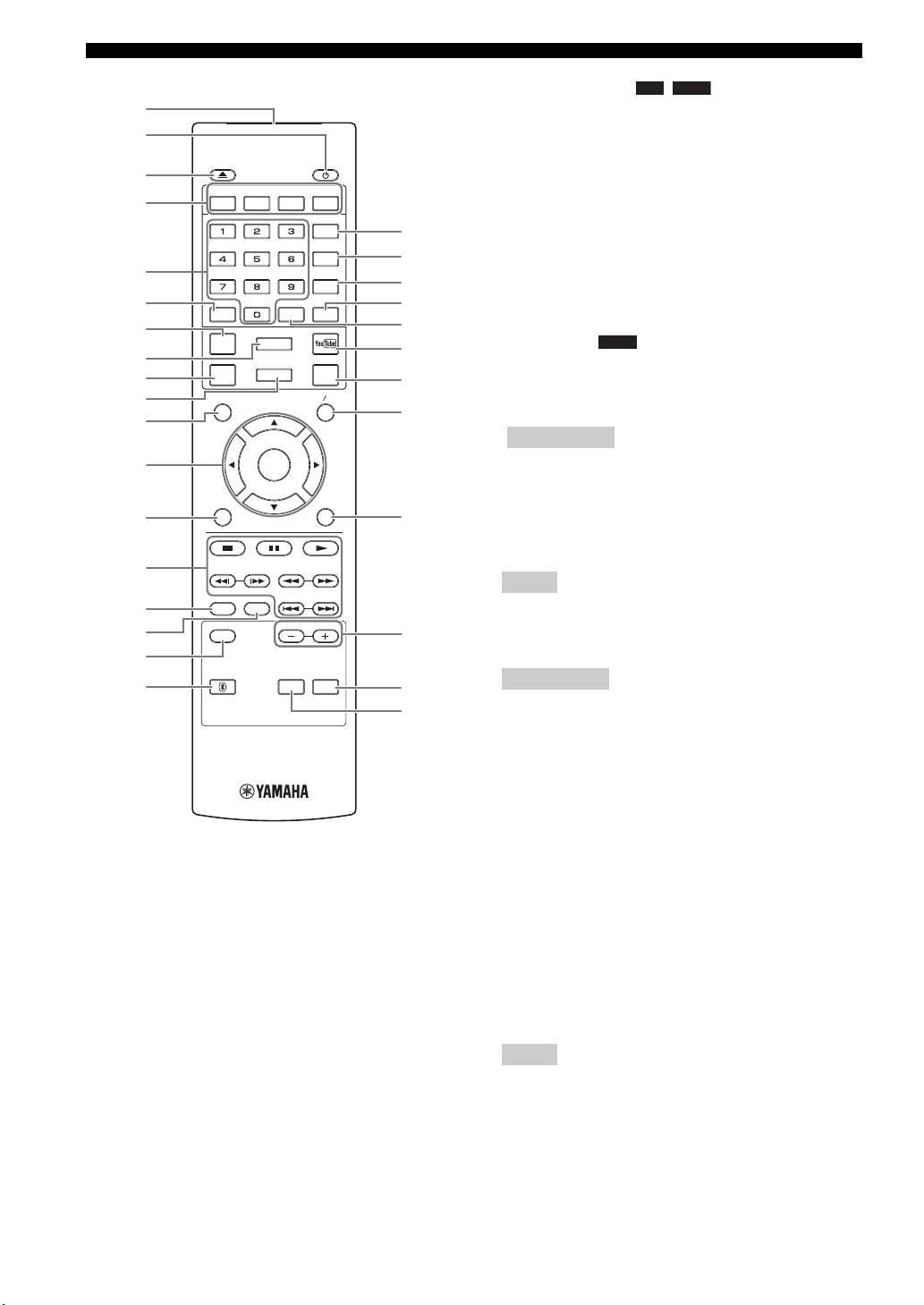
Органы управления и функции
N
Q
L
M
J
O
P
S
t
K
0
7
6
5
D
4
R
3
8
A
9
C
B
E
H
F
G
2
1
I
BD
DVD
DVD
PROGRAM SHUFFLE REPEAT
ZOOM
RED
GREEN BLUE
CLEAR
MIRACAST
PIP
2ND
HOME
AUDIO
TOP MENU
ENTER
RETURN ON SCREEN
YELLOW
SEARCH
REPEAT A/B
SUBTITTLE
ANGLE
AUDIO
SETUP
POP-UP MENU
P POP-UP/MENU : отображение
всплывающего меню. Содержание
появившегося меню изменяется в зависимости
от диска. Для получения дополнительной
информации об управлении всплывающим
меню обратитесь к руководству пользователя
диска.
В зависимости от диска DVD, главное меню
можно вывести на экран, нажав кнопку POP-
UP/MENU.
Q ON SCREEN: отображение экранного меню
(стр. 27).
R PAGE (+/-) : переход к предыдущей/
следующей странице при воспроизведении
диска DVD-Audio, включая функцию слайдшоу и переворот страниц.
Примечание
– Возможность выполнения данной функции
зависит от содержимого диска.
S SA-CD/CD: выбор воспроизводимого слоя при
использовании гибридных дисков SA-CD/CD
(стр. 4).
STATUSSETUP
DIMMER
Bluetooth PURE DIRECT
PAGE
SA-CD/CD
Совет
– Индикатор SA-CD (стр. 6) на передней
панели загорается, когда загружен диск SACD и выбран слой SA-CD.
Примечания
– Выполнение данной операции возможно
только при отсутствии диска.
– Если выбран слой SA-CD, аудиосигналы с
гнезд цифрового выхода COAXIAL или
OPTICAL не выводятся.
T PURE DIRECT: переключение между
следующими режимами Pure Direct.
Mode 1: включение режима Pure Direct с
отключением дисплея передней панели и
вывода видеосигналов HDMI. Данный режим
подходит для прослушивания музыки с
высоким качеством звука.
Mode 2: включение режима Pure Direct с
отключением дисплея передней панели.
Данный режим подходит для просмотра
фильмов с высоким качеством звука.
Off: отключение режима Pure Direct.
Совет
– Кнопка PURE DIRECT (стр. 6) на передней
панели подсвечивается, когда режим Pure
Direct включен.
10 Ru
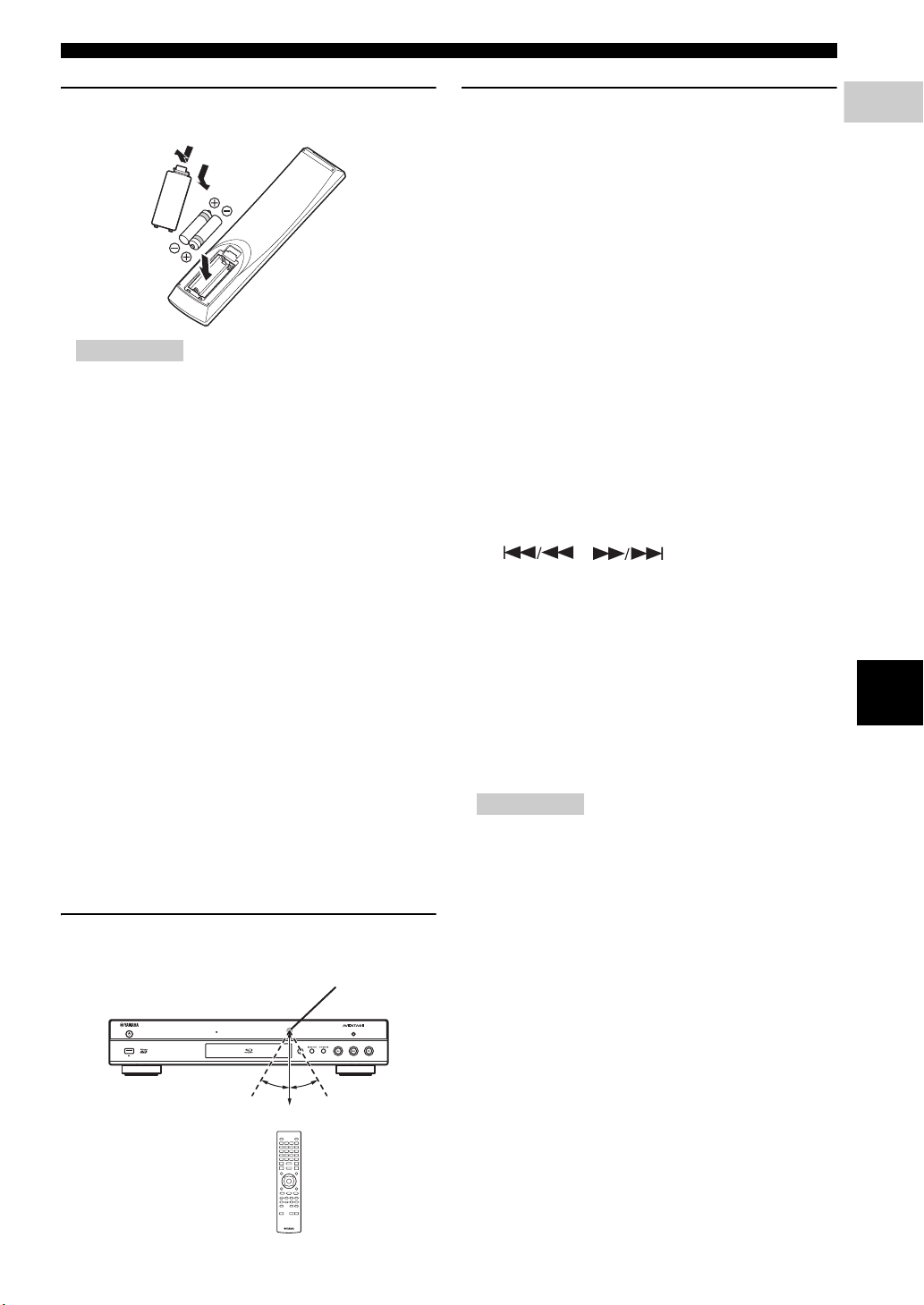
Органы управления и функции
Введение
1
1
3
22
PURE DIRECT
SA-CD
USB
5V
0.5A
30°30°
Датчик дистанционного управления
6 м
Установка батарей в пульт
дистанционного управления
Примечания
– В случае уменьшения рабочего диапазона пульта
дистанционного управления замените обе батарейки.
– Используйте батареи типа AAA, R03, UM-4.
– При установке батареек соблюдайте полярность.
См. изображение внутри отсека для батареек.
– Извлеките батарейки, если пульт дистанционного
управления не будет использоваться в течение
длительного периода времени.
– Не используйте старые батарейки вместе с новыми.
– Не используйте вместе батарейки разного
типа (например, щелочные и марганцевые).
Внимательно прочитайте информацию на
упаковке, так как батарейки разного типа
могут иметь одинаковую форму и цвет.
– Если батарейка начала протекать, незамедлительно
утилизируйте ее. Не прикасайтесь к вытекшему
электролиту и не допускайте его попадания на
одежду и т.п. Перед установкой новых батареек
тщательно очистите отсек для батареек.
– Не выбрасывайте батарейки вместе с
бытовыми отходами. Утилизируйте их в
соответствии с местным законодательством.
– Не давайте батарейки детям. Если ребенок
случайно проглотил батарейку,
незамедлительно обратитесь к врачу.
– Если пульт дистанционного управления не
будет использоваться в течение длительного
времени, извлеките из него батарейки.
– Не заряжайте и не разбирайте прилагаемые
батарейки.
Приблизительный диапазон работы
пульта дистанционного управления
Функция идентификации
При использовании изделий Yamaha пульт
дистанционного управления может работать с
другими изделиями Yamaha или другой пульт
дистанционного управления может работать с
данным проигрывателем. В данном случае во
избежание нарушений в работе можно изменить
идентификатор пульта дистанционного
управления. Если вы изменили идентификатор
пульта дистанционного управления, то
необходимо установить тот же самый
идентификатор и на основном устройстве.
Стандартное значение ID1.
1 Настройка пульта ДУ
Для изменения значения идентификатора с
ID1 на ID2 нажмите и удерживайте красную
кнопку и 2 цифровых кнопки одновременно
7 секунд. Для изменения значения
идентификатора с ID2 на ID1 нажмите и
удерживайте красную кнопку и 1 цифровых
кнопки одновременно 7 секунд.
2 Настройка основного блока
Одновременно нажмите и удерживайте
и на лицевой панели в
течение 2 секунд, чтобы отобразить текущий
идентификатор в следующих случаях.
– В проигрывателе нет диска.
– Лоток диска закрыт.
– Воспроизведение остановлено.
– На дисплее передней панели отображается
надпись “NO DISC”.
Продолжайте нажимать и удерживать
кнопки еще 2 секунды для изменения
значения идентификационного кода между
ID1 или ID2.
Примечания
– Если пульт ДУ находился без батарей
несколько минут, или находящиеся в нем
батареи полностью разряжены,
идентификатор пульта автоматически
устанавливается в значение ID1. Если
необходимо установить идентификатор
дистанционного управления в значение ID2,
следует поменять батареи в пульте, и затем
снова установить идентификатор.
– После сброса настроек проигрывателя для
идентификатора пульта дистанционного
управления будет установлено значение ID1.
Русский
11 Ru
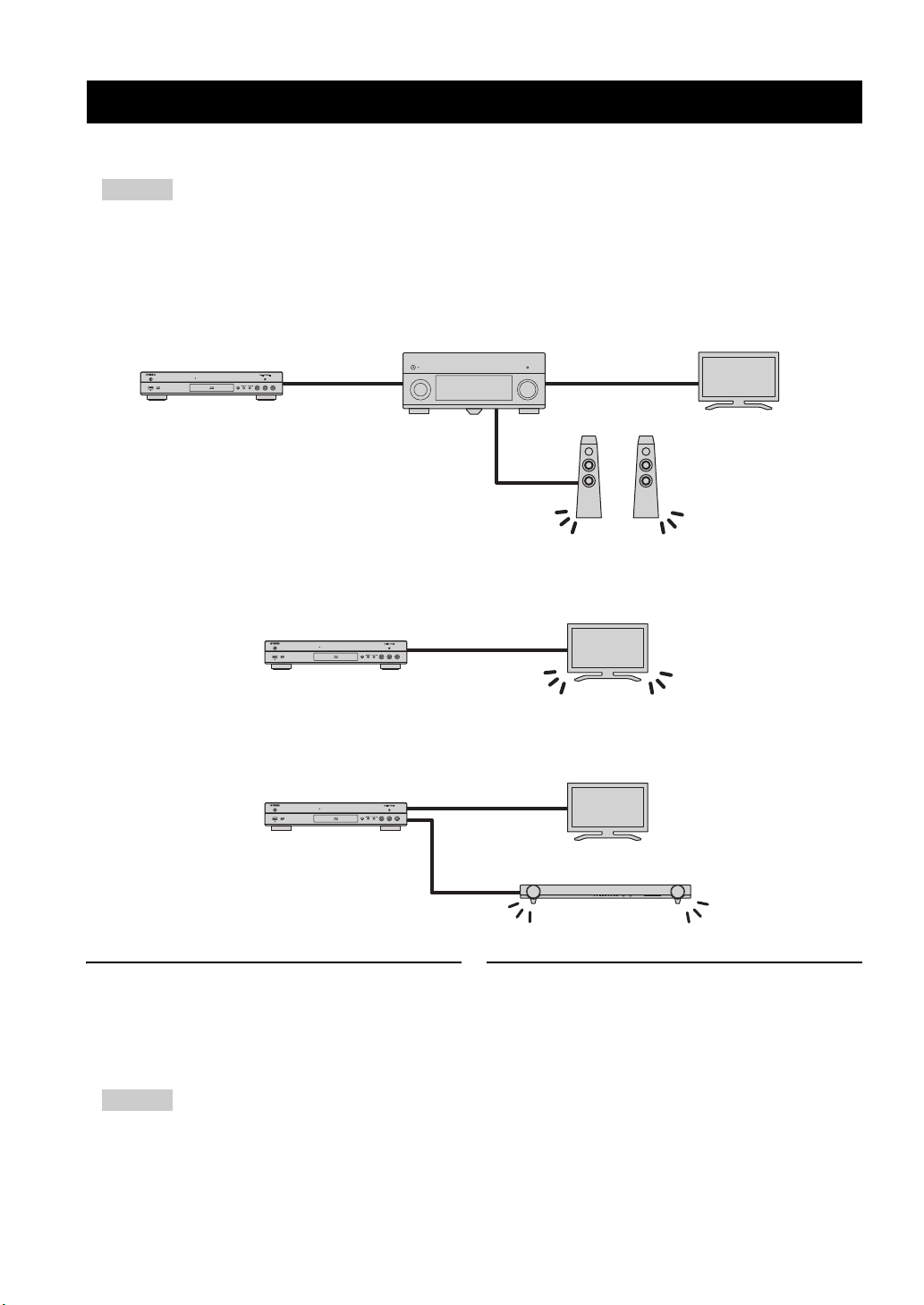
ПОДКЛЮЧЕНИЕ
PURE DIRECT
SA-CD
USB
5V
0.5A
♪
♪
Проигрыватель
Аудио/видео ресивер Телевизор
Видео (HDMI)Видео/аудио
(HDMI)
Динамики
Аудио
♪
♪
Проигрыватель
Телевизор
Видео/аудио
(HDMI)
♪
♪
Проигрыватель
Телевизор
Видео (HDMI)
Аудио
(коаксиальный, оптический или
аналоговый кабель)
Аудиооборудование
(например, звуковая панель)
Подключение аудио/видео
Выполните подключение соответствующих аудио/видео кабелей в зависимости от используемого
оборудования.
Советы
– См. стр. 40 для получения информации о форматах аудио/видео для вывода.
– Подготовьте продаваемые отдельно кабели, необходимые для подключения. Тип и количество
необходимых кабелей зависят от подключаемого оборудования.
Воспроизведение аудио/видео с использованием телевизора и аудио/видео ресивера
См. раздел “Подключение к телевизору через аудио/видео ресивер” (стр. 13).
Воспроизведение аудио/видео с использованием только телевизора
См. раздел “Подключение к телевизору напрямую” (стр. 13).
SA-CD
USB
5V
0.5A
PURE DIRECT
Воспроизведение аудио/видео с использованием телевизора и аудиооборудования
См. раздел “Подключение к телевизору и аудиооборудованию” (стр. 14).
SA-CD
USB
5V
0.5A
О HDMI
Для получения высококачественного
изображения и звука посредством разъема HDMI
используйте продаваемые отдельно кабели HDMI
типа HIGH SPEED с логотипом HDMI (как
указано на последней странице обложки).
Советы
– Для получения информации о функции
контроля HDMI см. раздел “HDMI
контроль” (стр. 34).
– Для изменения режима вывода разъема
HDMI выполните настройку “HDMI”
(стр. 38) в Настройка звука.
12 Ru
PURE DIRECT
Подключение для воспроизведения
дисков Blu-ray 3D
Для воспроизведения на данном проигрывателе
дисков Blu-ray 3D система должна удовлетворять
следующим требованиям.
– Телевизор и аудио/видео ресивер (при
наличии) должны поддерживать работу с 3D.
– 3D Выход в Настройка дисплея (стр. 37)
установлено в значение “Авто”.
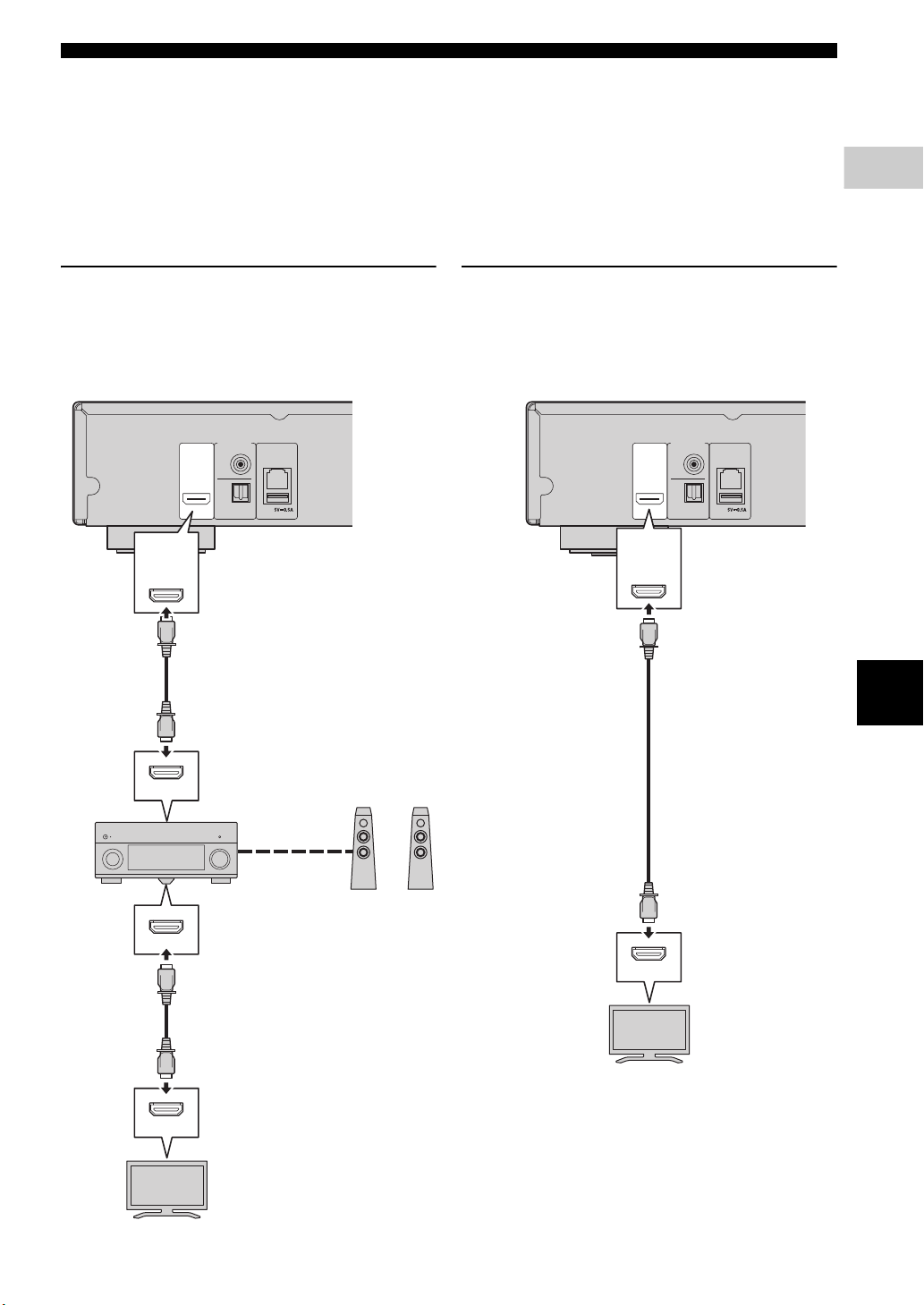
Подключение аудио/видео
Подключение
2
OPTICAL
COAXIAL
HDMI
DIGITAL OUT
USB
NETWORK
HDMI IN
HDMI OUT
HDMI IN
HDMI
OPTICAL
COAXIAL
HDMI
DIGITAL OUT
USB
NETWORK
HDMI IN
HDMI OUT
HDMI IN
HDMI
Проигрыватель
Аудио/
видео ресивер
Телевизор
Разъем HDMI
Динамики
Кабель HDMI
Вход HDMI
Кабель HDMI
Выход HDMI
Вход HDMI
Подключение
динамиков
Проигрыватель
Телевизор
Разъем HDMI
Кабель HDMI
Вход HDMI
■ Подключение к телевизору через аудио/видео ресивер
С помощью кабелей HDMI подключите
проигрыватель к аудио/видео ресиверу, а ресивер
к телевизору.
Для получения дополнительной информации о
подключении колонок см. руководство
пользователя, поставляемое с аудио/видео
ресивером и колонками.
Предупреждение!
Не подключайте кабель питания
проигрывателя, пока не завершены все
подключения.
■ Подключение к телевизору напрямую
Подключите проигрыватель к телевизору с
помощью кабеля HDMI.
Предупреждение!
Не подключайте кабель питания
проигрывателя, пока не завершены все
подключения.
DIGITAL OUT
COAXIAL
HDMI
HDMI
OPTICAL
NETWORK
USB
Русский
HDMI IN
13 Ru
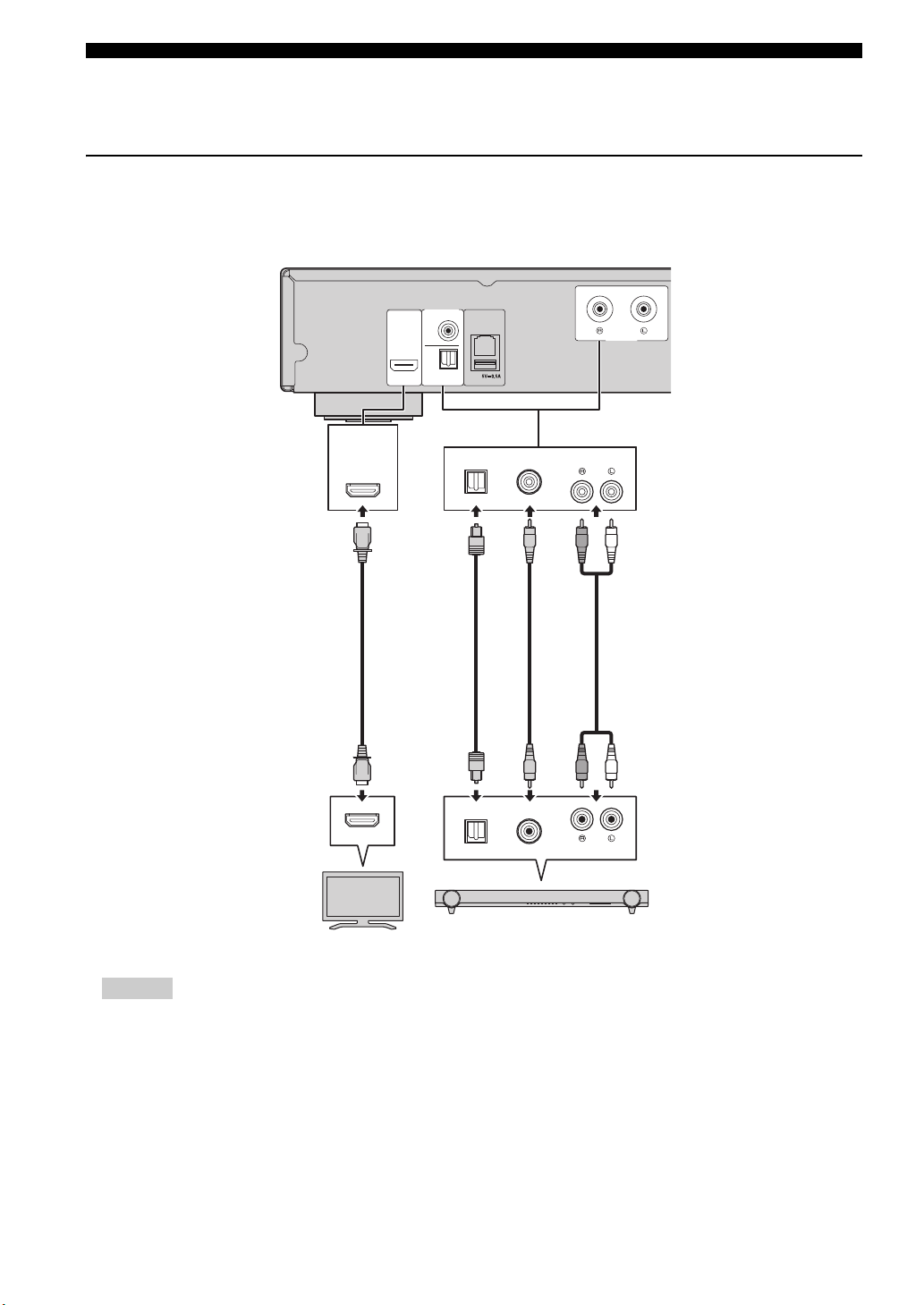
Подключение аудио/видео
Проигрыватель
Телевизор
Гнезда OPTICAL, COAXIAL или
AUDIO OUT L/R
Аудиокабель
(цифровой оптический кабель,
цифровой коаксиальный
кабель или стереокабель).
Аудиовход
(цифровой оптический кабель,
цифровой коаксиальный кабель
или стереокабель)
Аудиооборудование
(например, звуковая панель)
Вход HDMI
Кабель HDMI
Выход HDMI
■ Подключение к телевизору и аудиооборудованию
Подключите проигрыватель к телевизору с помощью кабеля HDMI, а к аудиооборудованию с помощью
аудиокабеля (цифровой оптический кабель, цифровой коаксиальный кабель или стереокабель).
Предупреждение!
Не подключайте кабель питания проигрывателя, пока не завершены все подключения.
DIGITAL OUT
COAXIAL
HDMI
HDMI
OPTICAL
NETWORK
USB
OPTICAL
COAXIAL
AUDIO OUT
AUDIO OUT
HDMI IN
Советы
– Для изменения режима вывода для гнезд COAXIAL/OPTICAL выполните настройку для
“Коаксиальный / Оптический” (стр. 38) в разделе “Настройка звука”.
COAXIALOPTICAL AUDIO
– Если воспроизводимый аудиосигнал выводится одновременно из колонок телевизора и средствами
аудиооборудования, в разделе “Настройка звука” установите для HDMI значение “Выкл.” для
прекращения вывода звука через телевизор.
– Аудиосигналы с SACD не выводятся посредством гнезд COAXIAL и OPTICAL (стр. 41).
14 Ru
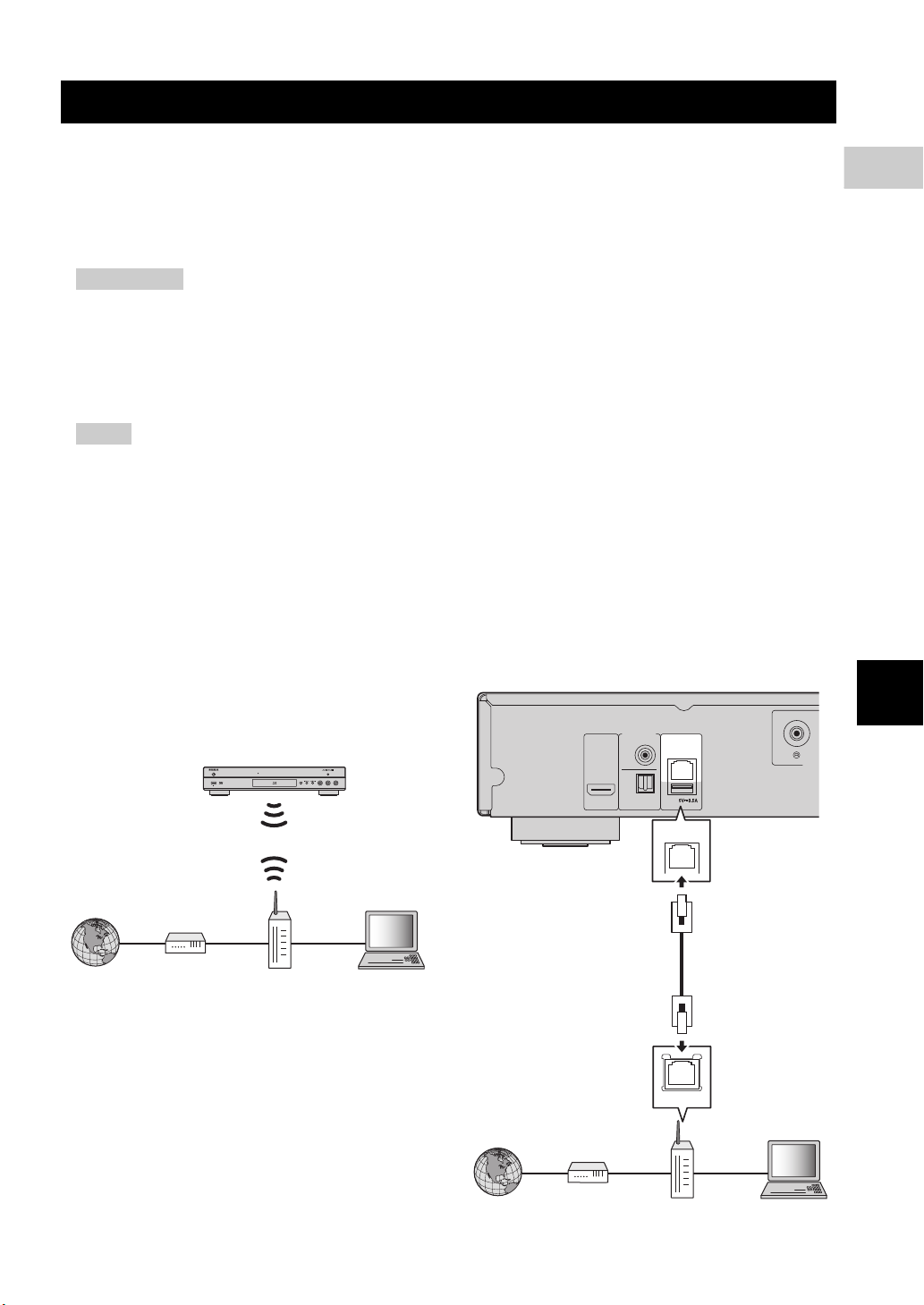
Подключение
2
Сетевое подключение
Проигрыватель
Интернет Модем Маршрутизатор Компьютер
O
LAN
NETWORK
Проигрыватель
Интернет Модем Маршрутизатор Компьютер
Разъем
NETWORK
Сетевой кабель
Разъем LAN
Подключение проигрывателя к сети (беспроводное или проводное) позволяет использовать следующие
функции.
– Воспроизведение содержимого сервера DLNA (ПК или сетевое хранилище данных) (стр. 20)
– Воспроизведение содержимого различных сетевых служб (стр. 22)
– Воспроизведение дисков с поддержкой BD-Live (стр. 29)
– Управление проигрывателем с мобильных устройств (AV CONTROLLER) (стр. 26)
Примечания
– Для использования сетевых служб или функции BD-Live требуется широкополосное подключение
к сети Интернет.
– Обратитесь к руководству пользователя данного оборудования, так как подключаемое
оборудование и метод подключения могут различаться в зависимости от имеющейся сетевой
инфраструктуры.
– Используйте сетевой кабель/маршрутизатор, поддерживающий 10BASE-T/100BASE-TX.
Совет
– При использовании маршрутизатора с поддержкой DHCP нет необходимости выполнять в
проигрывателе настройку параметров сети, поскольку параметры сети (такие как IP-адрес) будут
назначены проигрывателю автоматически. Настройку параметров сети необходимо производить
только в том случае, если маршрутизатор не поддерживает DHCP или требуется выполнить
настройку параметров вручную (стр. 36).
■ Беспроводное соединение
Используя реализованную в проигрывателе
технологию Wi-Fi можно подключить
проигрыватель к сети (маршрутизатору)
посредством беспроводного соединения. Для
использования Wi-Fi см. информацию в разделе
“Настройка беспроводного соединения” (стр. 19) и
настройте беспроводное соединение
соответствующим образом.
SA-CD
USB
5V
0.5A
■ Проводное соединение
Подсоедините проигрыватель к сети
(маршрутизатору) посредством продаваемого
отдельно экранированного сетевого кабеля типа
“витая пара” (STP).
DIGITAL OUT
COAXIAL
HDMI
PURE DIRECT
OPTICAL
NETWORK
USB
AUDI
Русский
15 Ru
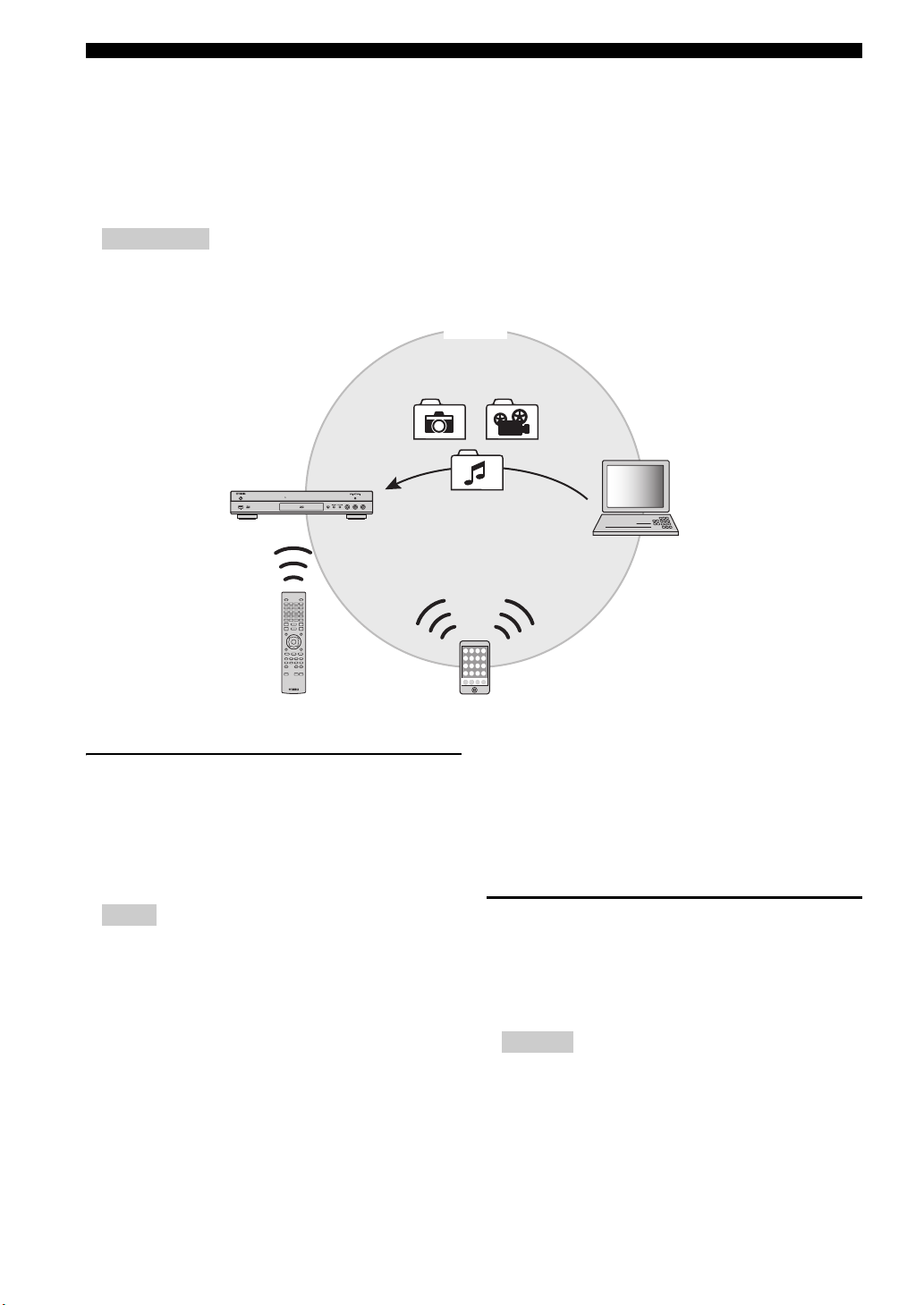
Сетевое подключение
Проигрыватель
Сервер DLNA
(ПК или сетевое
хранилище данных)
Пульт дистанционного
управления
Управляющее устройство
(мобильное устройство)
■ Настройка сервера DLNA
Использование DLNA обеспечивает совместный доступ к мультимедийному содержимому (видеофайлам,
музыке и фотографиям), хранящемуся на сервере DLNA (ПК или сетевое хранилище данных),
подключенному к сети, и позволяет воспроизводить подобное содержимое с помощью проигрывателя.
Помимо этого, пользователь может использовать мобильное устройство (например, смартфон или
планшет) для управления проигрывателем по беспроводной сети.
Для использования возможностей DLNA необходимо после подключения к сети настроить сервер
DLNA следующим образом (стр. 15).
Примечания
– Для использования возможностей DLNA все устройства должны быть подключены к одной сети.
– Для использования сетевого хранилища данных в качестве сервера DLNA сетевое хранилище
данных должно поддерживать соответствующий функционал.
DLNA
SA-CD
USB
5V
0.5A
PURE DIRECT
Настройка совместного использования
медиасодержимого на сервере DLNA
Для воспроизведения мультимедийного
содержимого, хранящегося на сервере DLNA (ПК
или сетевое хранилище данных) необходимо
предварительно настроить работу функции
совместного использования медиасодержимого в
программном обеспечении сервера DLNA.
Совет
– Информацию о настройке сервера DLNA и
поддерживаемых сервером DLNA форматах файлов
см. в руководствах пользователя сервера DLNA и
соответствующего программного обеспечения.
1 Включите сервер DLNA (ПК или сетевое
хранилище данных) и проигрыватель.
2 При использовании ПК в качестве сервера
DLNA убедитесь, что на ПК установлено
программное обеспечение сервера DLNA
(например, Windows Media Player 12).
3 На сервере DLNA включите совместный
доступ к медиасодержимому и разрешите
совместный доступ к медиасодержимому для
данного проигрывателя. Настройка сервера
DLNA завершена. Для воспроизведения на
данном проигрывателе содержимого сервера
DLNA выберите сервер DLNA и файл
мультимедиа в меню HOME (стр. 20).
Использование мобильного устройства в
качестве мультимедийного пульта управления
При наличии мобильного устройства (например,
телефона или планшета), поддерживающего
функцию Digital Media Controller (DMC), можно
управлять данным проигрывателем с такого
телефона или планшета через сеть.
Советы
– Для того, чтобы разрешить управление
проигрывателем с помощью мобильного
устройства, задайте для параметра Контроль
DMC (стр. 36) в меню УСТАНОВКИ значение
Разрешать (значение по умолчанию).
– Для того, чтобы проверить, поддерживает ли
мобильное устройство функцию DMC,
обратитесь к руководствам пользователя
мобильного устройства и соответствующего
программного обеспечения.
16 Ru
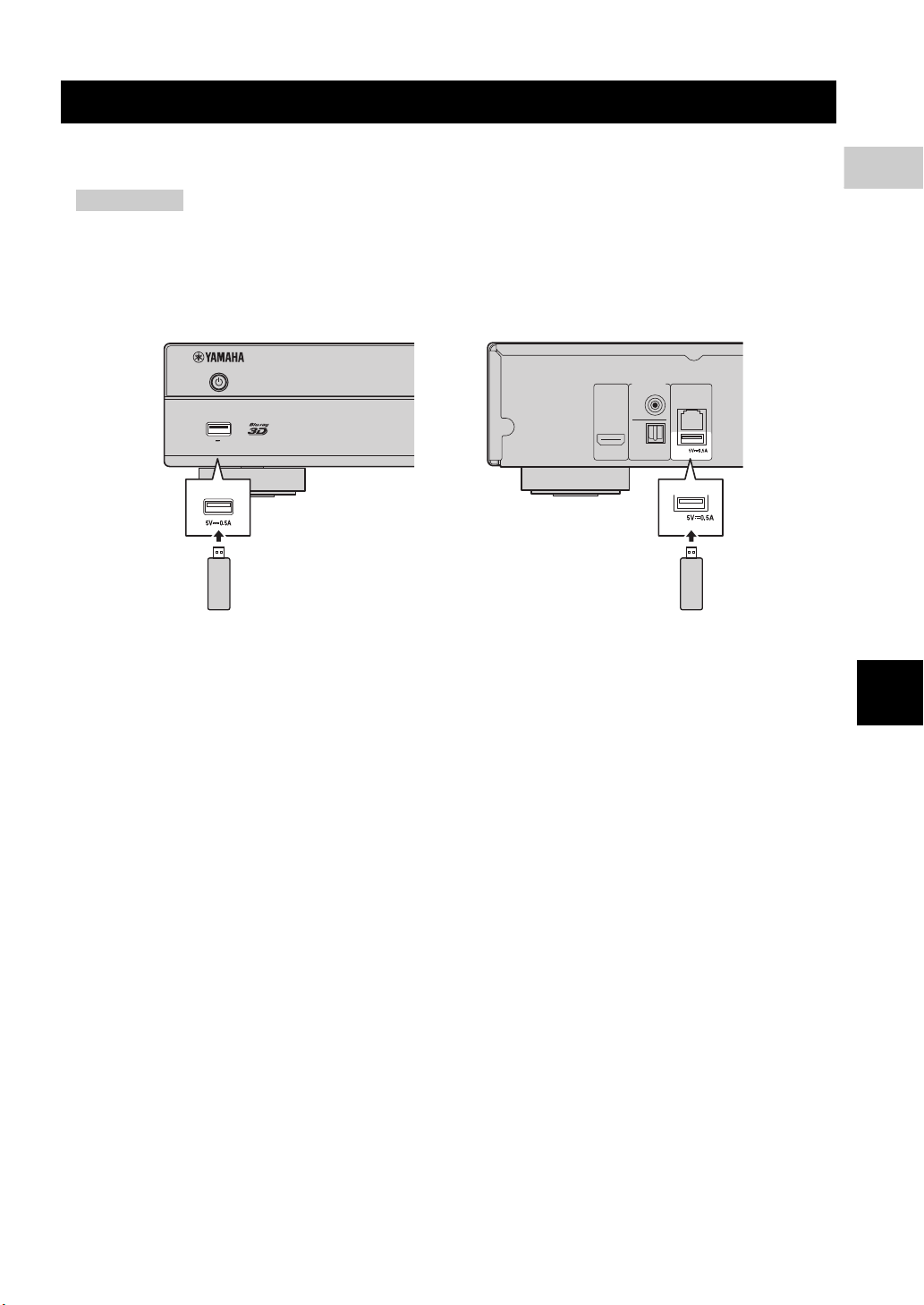
Подключение
2
USB-подключение
OPTICAL
COAXIAL
HDMI
DIGITAL OUT
USB
NETWORK
USB
5V
0.5A
USB
USB
Проигрыватель
Разъем USB (спереди)
Проигрыватель
Запоминающее
устройство USB
Разъем USB (сзади)
Запоминающее
устройство USB
Для воспроизведения файлов мультимедиа, хранящихся на запоминающем устройстве USB, подключите
запоминающее устройства USB к разъему USB на лицевой или задней панели проигрывателя (стр. 20).
Примечания
– Компания Yamaha не может гарантировать, что запоминающие устройства USB всех марок будут
работать с данным проигрывателем.
– При использовании функции BD-Live подключите запоминающее устройство USB к одному из
разъемов USB (лицевому/заднему) проигрывателя (стр. 30).
Русский
17 Ru
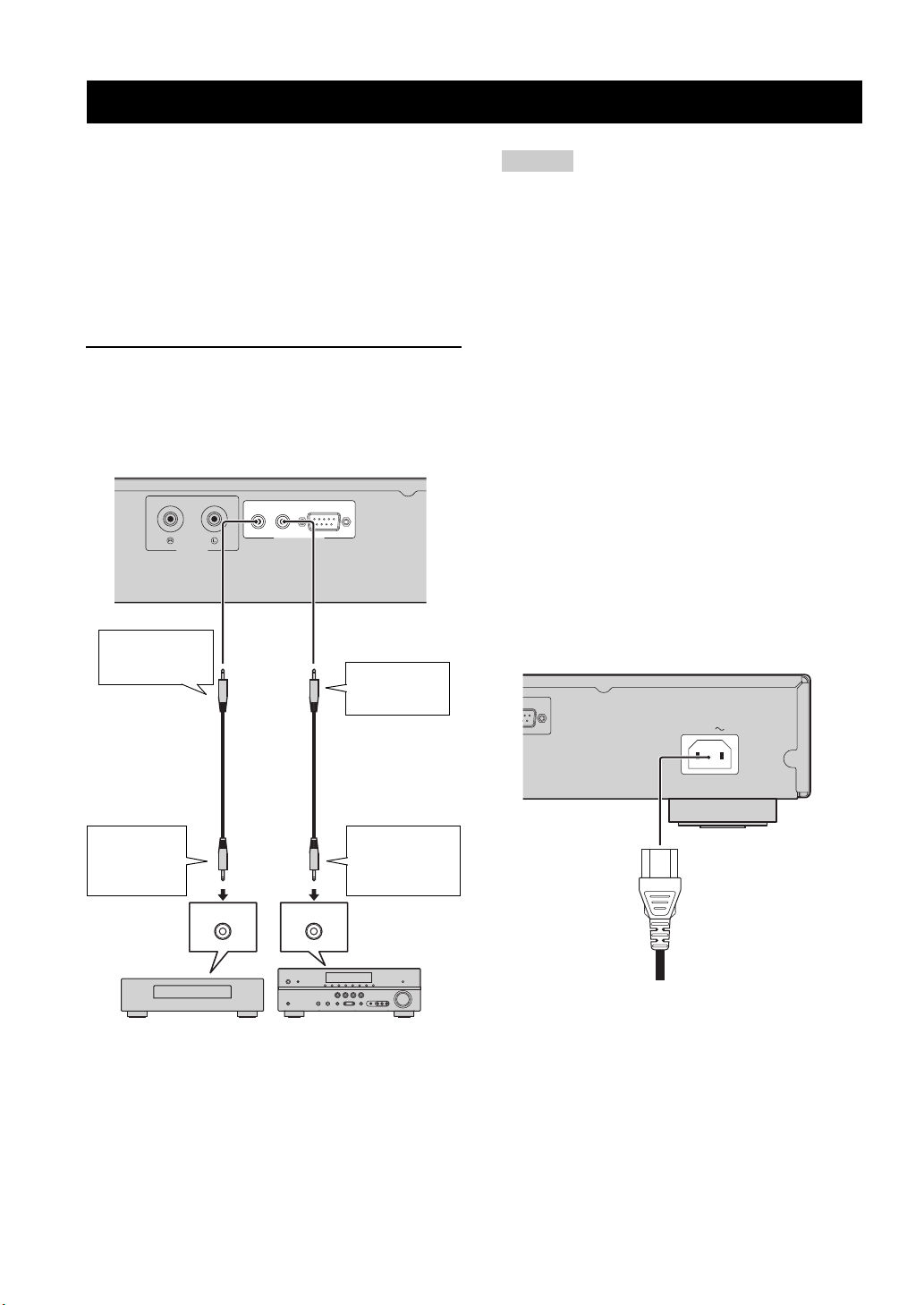
Другие подключения
RS-232C
REMOTE CONTROL
OUT
IN
AUDIO O UT
REMOTE CONTROL IN
REMOTE CONTROL OUT
Проигрыватель
К гнезду
REMOTE
CONTROL (IN)
Монофонический
миникабель с
разъемом 3,5 мм
К выходному
гнезду
дистанционного
управления
Компонент Yamaha
К входному
гнезду
дистанционного
управления
Монофонический
миникабель с
разъемом 3,5 мм
Приемник
инфракрасного
сигнала или компонент
Yamaha (например,
аудио/видео ресивер)
К гнезду
REMOTE
CONTROL (OUT)
AC IN
К розетке переменного тока
■ Подключение к гнездам REMOTE CONTROL
– Подключившись к гнездам REMOTE
CONTROL (OUT/IN), можно передавать и
принимать сигналы дистанционного
управления.
– Надежно подключите монофонические
миникабели с разъемами 3,5 мм (продаются
отдельно) к гнездам REMOTE CONTROL
(OUT/IN).
Предупреждение!
Не подключайте кабель питания
проигрывателя, пока не завершены все
подключения.
Советы
– Если используемый аудио/видео ресивер
является продуктом компании Yamaha и
поддерживает передачу сигналов управления
SCENE с помощью гнезда REMOTE OUT,
можно управлять проигрывателем с
помощью функции SCENE. Для получения
дополнительной информации о функции
SCENE см. руководство пользователя,
поставляемое с аудио/видео ресивером
Yamaha.
– Можно подключить компонент Yamaha
(например, проигрыватель CD),
поддерживающий функцию SCENE, к гнезду
REMOTE CONTROL (OUT) проигрывателя.
– Разъем RS-232C является управляющим
разъемом расширения для коммерческого
использования. Для получения
дополнительной информации обратитесь к
дилеру.
■ Подключение кабеля питания
– После выполнения всех подключений
подсоедините прилагаемый кабель питания к
входу AC IN на задней панели
проигрывателя. Затем вставьте вилку в
розетку переменного тока.
18 Ru
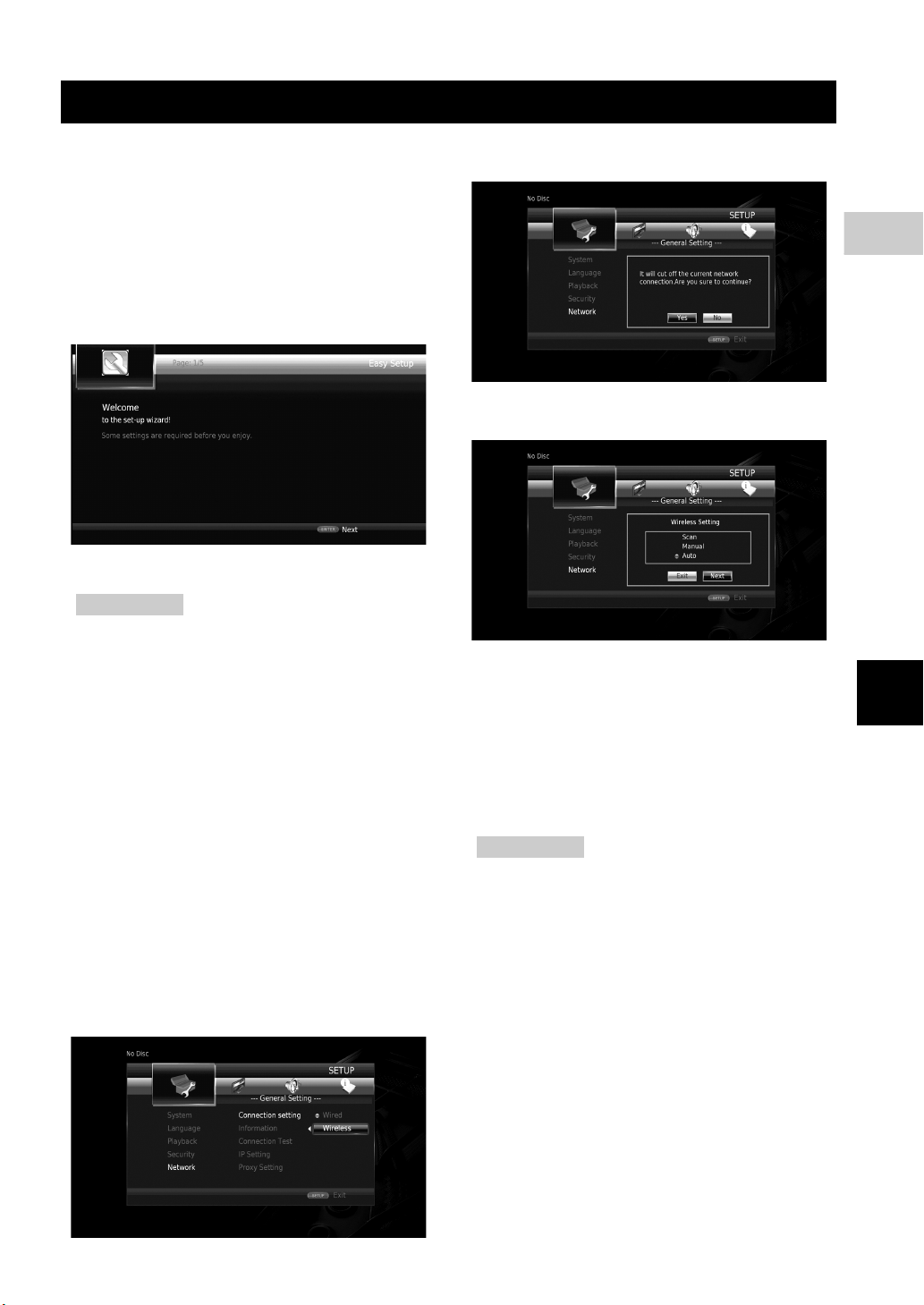
Воспроизведение
3
ВОСПРОИЗВЕДЕНИЕ
Начальные установки
■ Настройка с помощью функции простой установки
Функция простой установки позволяет без проблем
указать язык, разрешение и соотношение сторон
экрана. Экран Простая установка отображается при
первом включении проигрывателя после покупки.
Эти же настройки можно выполнить из меню
УСТАНОВКИ = Система = Простая установка.
1 Когда отображается экран “Простая
установка”, нажмите кнопку ENTER, чтобы
запустить функцию “Простая установка”.
2 Настройте язык, разрешение и соотношение
сторон экрана, следуя указаниям на экране.
Примечания
– Если после завершения работы функции
“Простая установка” изображения не
появилось, см. раздел “Устранение
неисправностей” (стр. 44).
– При включении проигрывателя появится
предупреждающее сообщение, касающееся
воспроизведения видео в формате 3D.
Нажмите ENTER, чтобы закрыть сообщение
или CLEAR, чтобы отключить его (стр. 34).
■
Настройка беспроводного соединения
Для подключения данного проигрывателя к
маршрутизатору по беспроводной сети выполните
следующие действия по настройке беспроводного
соединения.
Если маршрутизатор (точка доступа)
поддерживает функцию WPS (Wi-Fi Protected
Setup), для подключения проигрывателя к
маршрутизатору можно воспользоваться функцией
автонастройки без необходимости указывать
информацию о сети (например, SSID) вручную.
1 Нажмите SETUP для отображения экрана
меню УСТАНОВКИ.
2 Выберите Общие установки = Сеть = Тип
соединения = Беспроводные.
3 Нажмите 2/3 для выбора Да, а затем нажмите
ENTER.
4 Нажмите 2/3 для выбора одного из указанных
методов настройки, а затем нажмите ENTER.
Поиск: выберите данный вариант для поиска
имеющихся беспроводных сетей. После
отображения списка сетей выберите SSID для
подключения и введите пароль.
Вручную: выберите данный вариант для указания
информации о сети (например, SSID) вручную.
Авто: выберите данный вариант для использования
функции WPS. Выберите PBC (настройка
нажатием кнопки) или метод ввода PIN-кода, а
затем следуйте инструкциям на экране.
Примечания
– Подробную информацию об использовании
маршрутизатора (точки доступа) можно найти
руководстве к соответствующему оборудованию.
– Если функция WPS не работает, выберите
“Поиск” или “Вручную” для настройки
параметров беспроводного соединения.
– Устройства, использующие частотный диапазон
2,4 ГГц, например микроволновая печь,
устройство
устройство, могут вызывать помехи для связи.
Расположите проигрыватель вдали от таких
устройств или выключите эти устройства.
– Скорость беспроводного соединения зависит от
имеющегося сетевого окружения (типа
маршрутизатора, расстояния от маршрутизатора
до проигрывателя, мест установки оборудования
и т. д.). Если при воспроизведении на время
прерывается звук или пропадает изображение,
переместите проигрыватель ближе к
маршрутизатору или измените ориентацию
проигрывателя или антенны маршрутизатора.
Bluetooth
или цифровое беспроводное
Русский
19 Ru
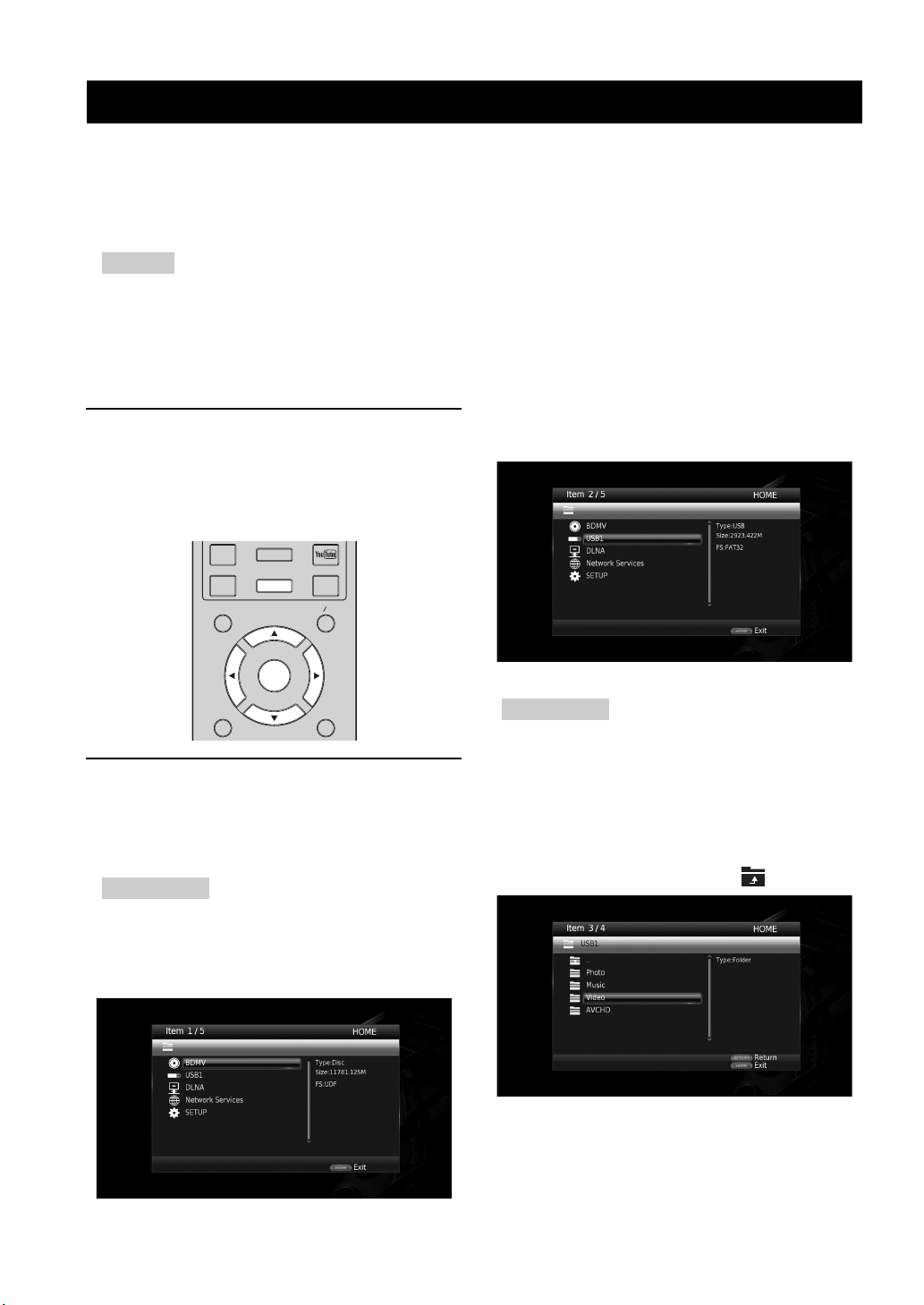
Меню HOME
Меню HOME позволяет использовать следующие основные функции проигрывателя.
– Выбор и воспроизведение мультимедийных файлов на различных дисках, запоминающих
устройствах USB, серверах DLNA (ПК или система хранения данных)
– Доступ к различным сетевым службам (стр. 22)
– Отображение меню УСТАНОВКИ (стр. 31)
Советы
– Для получения дополнительной информации о типах дисков и форматах, которые можно
воспроизвести, см. стр. 3
– Для воспроизведения содержимого сервера DLNA на проигрывателе необходимо выполнить
настройку совместного доступа к медиасодержимому (стр. 16) на сервере DLNA.
■ Воспроизведение фотографий, музыки и видео
2 Нажмите 5/a для выбора элемента,
Основные операции
2/3/5/a: перемещение по экрану.
2: переход в папку уровнем выше.
HOME: переход на экран/выход с экрана меню
ENTER: подтверждение выбора папки/файла.
HOME.
PIP
2ND
AUDIO
TOP MENU
MIRACAST
HOME
SETUP
POP-UP MENU
содержащего файл, который требуется
воспроизвести, и нажмите ENTER.
ENTER
RETURN ON SCREEN
Основные операции для
воспроизведения файлов в выбранной
папке
Пример. Выбор файла фильма на запоминающем
устройстве USB.
Примечание
– Перед тем, как перейти на экран меню
HOME, остановите воспроизведение видео.
1 Нажмите кнопку HOME для отображения
экрана меню HOME.
Примечание
– Если сервер DLNA отсутствует в списке,
убедитесь, что он включен и выберите Поиск
DLNA для обновления списка.
3 Выберите папку “Фото”, “Музыка”, “Видео”
или AVCHD, которую требуется
воспроизвести, и нажмите ENTER.
Чтобы вернуться в корневую папку, нажмите
RETURN или выберите значок .
20 Ru
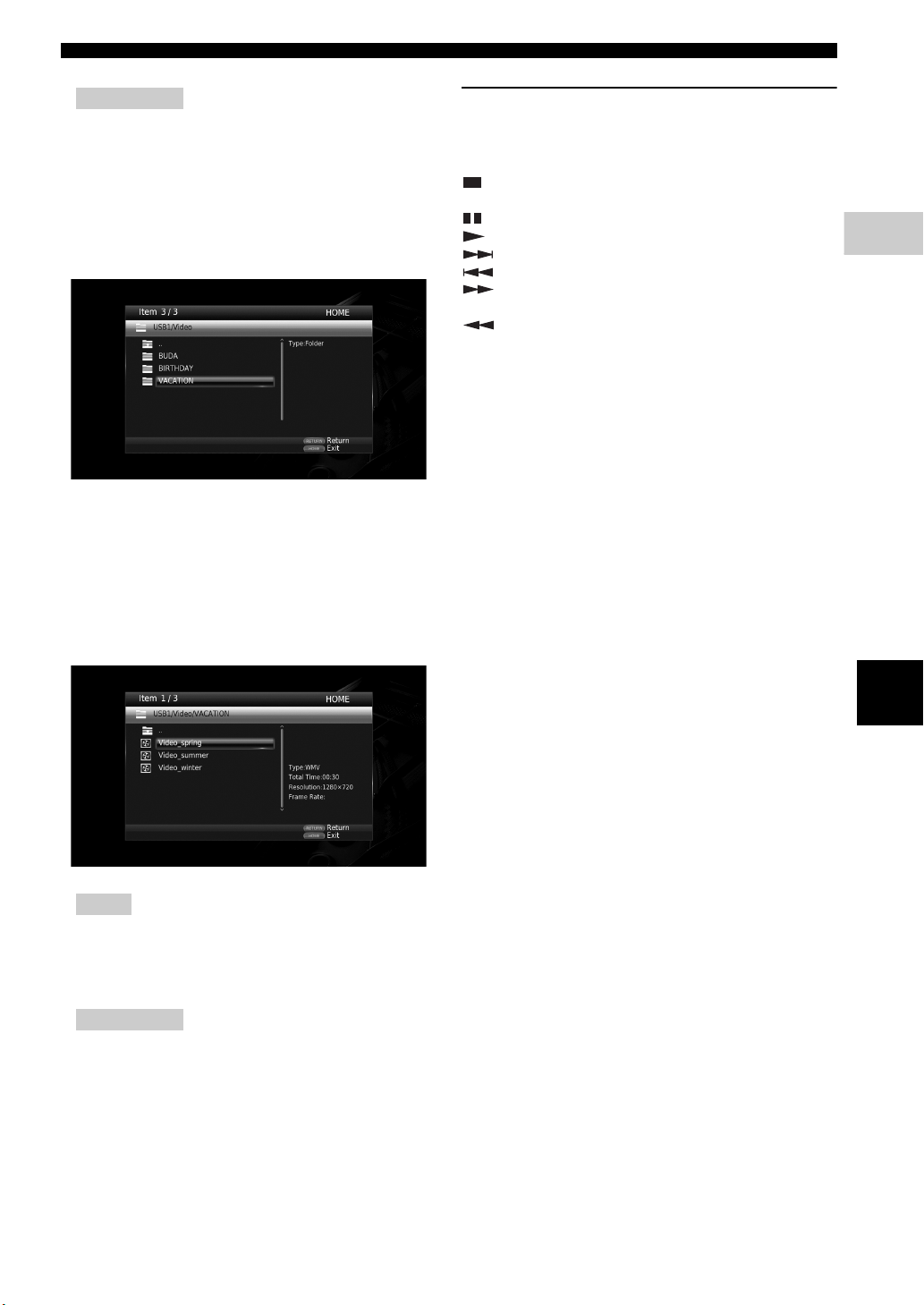
Меню HOME
Воспроизведение
3
Примечание
– Обратите внимание, что в следующем шаге
будет отображен только тип файлов,
выбранный в этом шаге. Например, если в
этом шаге выбрать папку “Фото”, то в
следующем шаге будут отображены только
файлы фотографий.
4 Выберите папку, содержащую файл, который
требуется воспроизвести.
5 Выберите файл, который требуется
воспроизвести, и нажмите ENTER.
При выборе видеофайла начнется
воспроизведение.
При выборе музыкального файла отобразится
экран состояния и начнется воспроизведение.
При выборе файла фотографии начнется
слайд-шоу.
Операции для просмотра фотографий
Во время просмотра фотографий кнопки на
пульте дистанционного управления работают
следующим образом.
: Остановка слайд-шоу и возврат к диспетчеру
файлов.
: Приостановка слайд-шоу.
: Воспроизведение слайд-шоу.
: Переход к следующей фотографии.
: Переход к предыдущей фотографии.
: Увеличение скорости слайд-шоу в диапазоне
3 уровней.
: Уменьшение скорости слайд-шоу в
диапазоне 3 уровней.
5: инвертирование фотографии.
a: отражение фотографии по горизонтали.
2: поворот фотографии против часовой стрелки.
3: поворот фотографии по часовой стрелке.
ZOOM: увеличение/уменьшение фотографии (по 3
уровня в каждую из сторон).
5/a/2/3: панорамирование в режиме
масштабирования для отображения
фотографии, размер которой больше размера
экрана.
Русский
Совет
– Чтобы просматривать слайд-шоу с музыкой,
нажмите HOME для возврата на экран меню
HOME во время воспроизведения музыки и
выберите файл фотографии.
Примечание
– Отображаемый файл, возможно, не удастся
воспроизвести в зависимости от
содержимого.
21 Ru
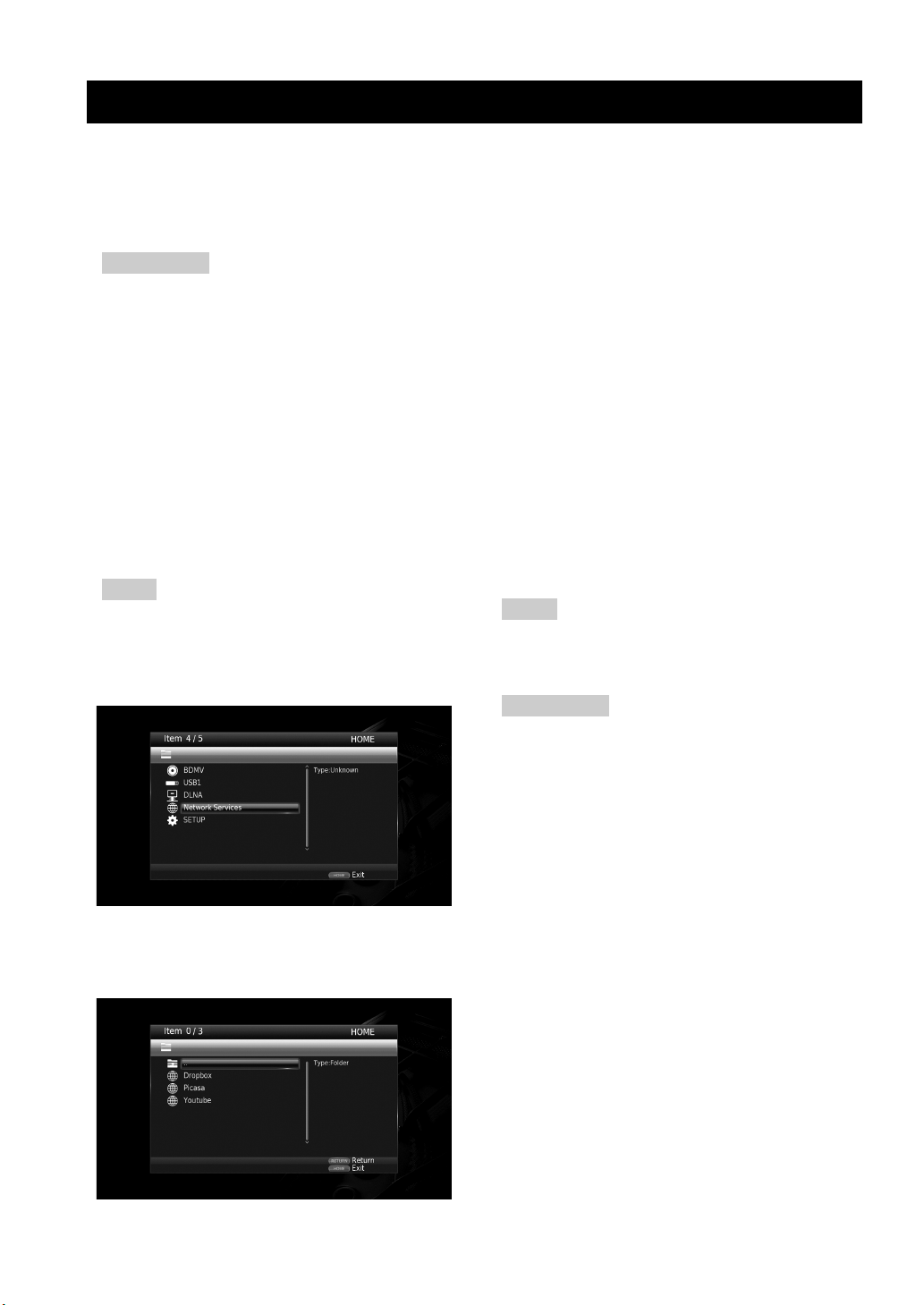
Использование сетевых служб
Данный проигрыватель поддерживает воспроизведение мультимедийного содержимого (фотографий и
видеофайлов) с использованием следующих сетевых служб.
– Dropbox
– Веб-альбомы Picasa
– YouTube
Примечания
– Для доступа к содержимому, предоставляемому третьими сторонами, требуется высокоскоростное
подключение к Интернету, а также может потребоваться регистрация учетной записи и платной
подписки.
– Услуги третьих сторон по предоставлению содержимого могут быть изменены, приостановлены,
прерваны или прекращены в любое время без уведомления, при этом компания Yamaha снимает с
себя какую-либо ответственность, связанную с подобными случаями.
– Некоторые виды содержимого могут быть доступны только для конкретных стран и могут быть
представлены на определенных языках.
– Компания Yamaha не предоставляет и не гарантирует продолжение оказания или доступности
услуг по предоставлению содержимого в течение конкретного периода времени, и любые
подобные гарантии, явные или подразумеваемые, не признаются.
1 Нажмите кнопку HOME для отображения
экрана меню HOME.
Совет
– Для возврата на экран меню YouTube
нажмите YouTube.
2 С помощью кнопок 5/a выберите раздел
сетевых служб, а затем нажмите ENTER.
3 Нажмите 2/3/5/a для выбора
соответствующей сетевой службы, а затем
нажмите ENTER.
4 Нажмите 2/3/5/a для выбора элемента, а
затем нажмите ENTER для подтверждения
выбора (или начала воспроизведения).
Совет
– Для выхода из режима работы с
определенной сетевой службой нажмите
HOME.
Примечание
– Действия, которые необходимо выполнить
после шага 4 различаются в зависимости от
элементов меню, предоставляемых каждой
службой.
22 Ru
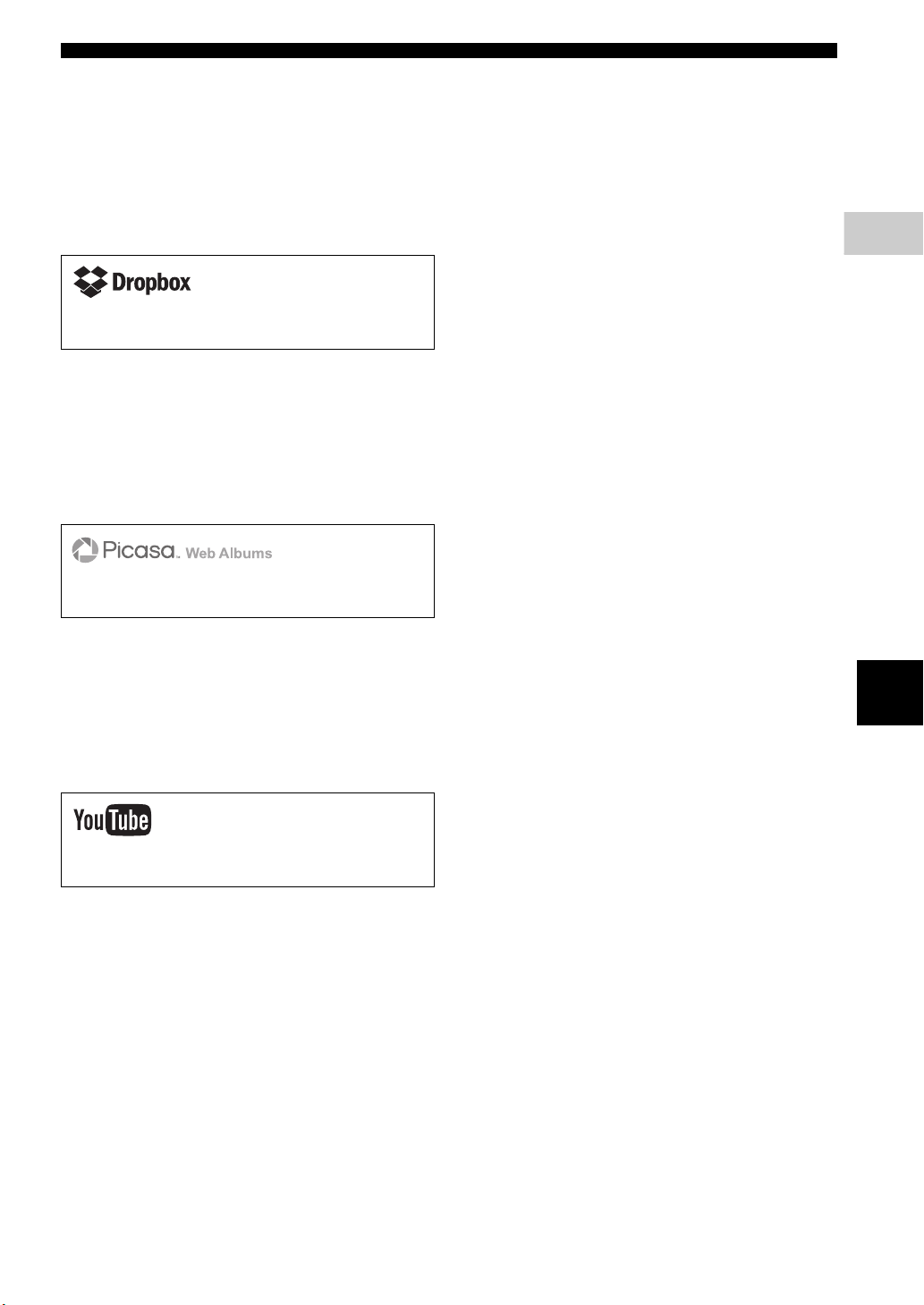
Воспроизведение
3
■ О Dropbox™
Dropbox представляет собой сетевую службу,
позволяющую помещать имеющиеся файлы в
Dropbox и получать к ним доступ с компьютеров,
смартфонов или планшетов. Автоматически
добавляйте фотографии и смешные
видеофрагменты из любой точки земного шара.
Дополнительную информацию можно получить
на веб-сайте www.dropbox.com
Dropbox является товарным знаком компании
Dropbox Inc.
■ О веб-альбомах Picasa™
Веб-альбомы Picasa представляют собой сетевую
службу, позволяющую пользователям делиться
фотографиями с друзьями и семьей, а также
просматривать фотографии, выложенные в
публичный доступ.
Дополнительную информацию можно получить
на веб-сайте picasaweb.google.com
Использование сетевых служб
“Picasa” и логотип “Picasa” являются торговыми
марками компании Google. Inc.
■ О YouTube™
YouTube представляет собой сетевую службу,
позволяющую пользователям искать,
просматривать и делиться с другими
пользователями собственными видеофрагментами
посредством сети Интернет.
Дополнительную информацию можно получить
на веб-сайте www.youtube.com
“YouTube” и логотип “YouTube” являются
торговыми марками компании Google. Inc.
Русский
23 Ru
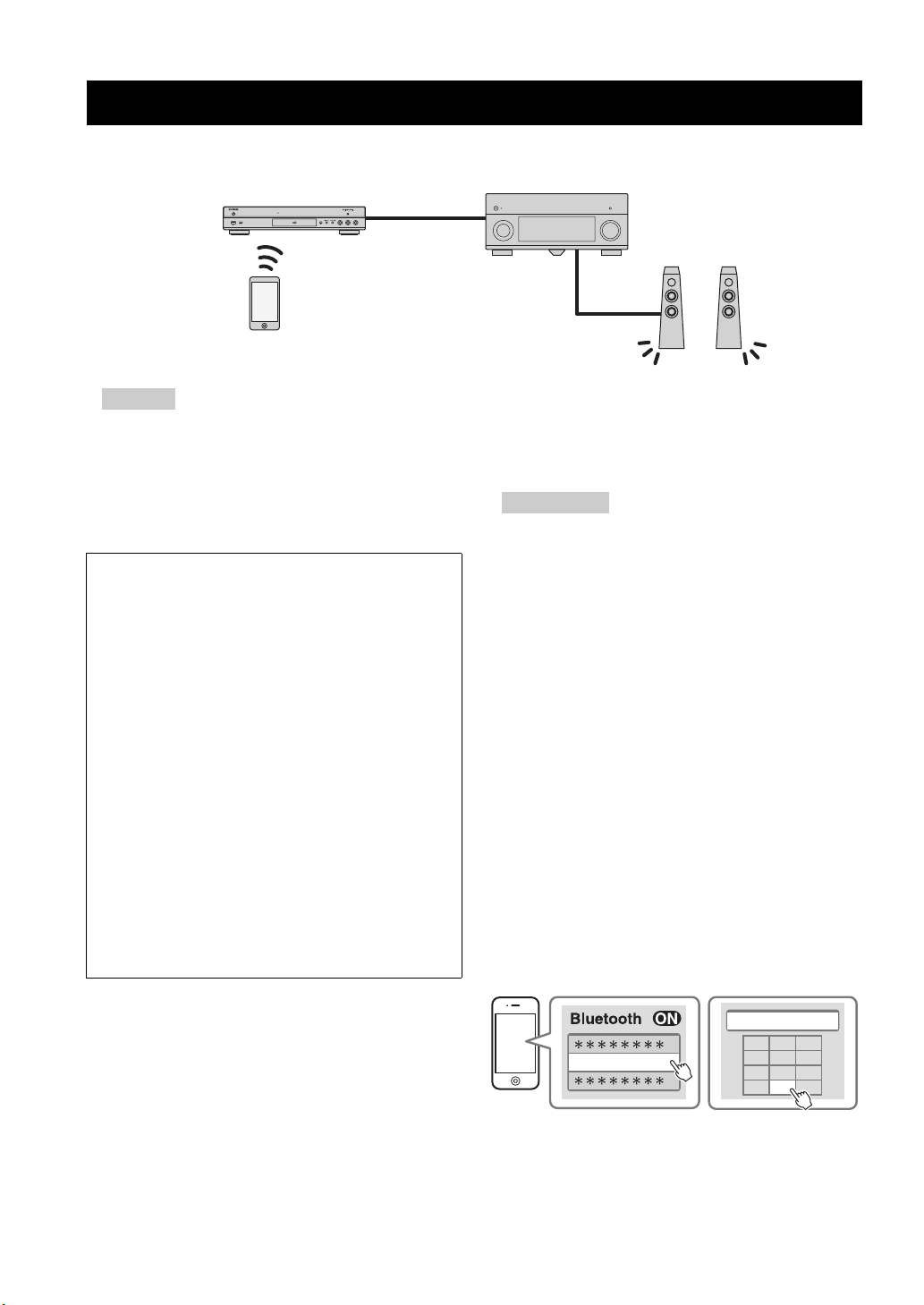
Воспроизведение музыки через Bluetooth
Проигрыватель
Аудио/видео ресивер
Устройство Bluetooth
(смартфон и т.д.)
®
С помощью данного проигрывателя можно воспроизводить музыку на устройстве
SA-CD
USB
5V
0.5A
PURE DIRECT
♪
■
Советы
– “Сопряжение” необходимо для каждого
используемого устройства Bluetooth.
– Используйте устройство Bluetooth на
расстоянии не более 10 метров от данного
проигрывателя.
– См. также руководство пользователя по
устройству Bluetooth.
Bluetooth
– Bluetooth – это технология беспроводной связи между
устройствами на расстоянии не более 10 метров,
использующая частотный диапазон 2,4 ГГц, диапазон,
который может использоваться без лицензии.
Управление соединениями Bluetooth
– Диапазон 2,4 ГГц, используемый Bluetooth-
совместимыми устройствами, является
радиодиапазоном, который совместно используется
многими типами оборудования. Несмотря на то, что
Bluetooth-совместимые устройства используют
технологию, минимизирующую влияние других
компонентов, использующих тот же радиодиапазон,
такое влияние может сократить скорость или
расстояние передачи данных, а в некоторых случаях
препятствовать работе беспроводного соединения.
– Скорость передачи сигнала и расстояние, на котором
возможно установить соединение, отличаются в
зависимости от расстояния между соединяемыми
устройствами, наличия препятствий, условий приема
радиоволн и типа оборудования.
– Компания Yamaha не гарантирует наличие всех
беспроводных соединений между данным аппаратом и
устройствами, совместимыми с функцией Bluetooth.
Сопряжение устройства
данным проигрывателем
При установке соединения между устройством
Bluetooth и данным проигрывателем в первый раз
следуйте описанной ниже процедуре, чтобы
выполнить “сопряжение”.
Примечания
– С данным проигрывателем может быть
сопряжено до восьми устройств Bluetooth. При
сопряжении девятого устройства информация
о самом давнем сопряжении будет удалена.
– Если какое-либо устройство
подключено к данному проигрывателю,
отключите соединение
выполнением сопряжения с новым устройством.
– При использовании соединения Bluetooth вы
не сможете управлять лотком для дисков или
воспроизведением других источников.
1 Если воспроизведение другого источника уже
осуществляется, остановите воспроизведение.
2 Нажмите Bluetooth, чтобы выбрать Bluetooth в
качестве источника входного сигнала.
3 Нажмите RED, чтобы переключить
проигрыватель в режим сопряжения.
4
Включите устройство
быть сопряжен проигрыватель, а затем выполните
сопряжение. Подробнее о сопряжении см.
руководство пользователя по устройству
5 В списке устройств на вашем устройстве
Bluetooth выберите “BD-A1040 Yamaha”.
Если требуется ключ доступа (PIN-код),
введите число “0000”.
Bluetooth
Bluetooth
Bluetooth
(смартфон и т.д.).
♪
Bluetooth
Bluetooth
перед
, с которым должен
с
уже
Bluetooth
.
24 Ru
После успешного завершения сопряжения на
дисплее передней панели появится надпись
“SUCCESS” (на экране телевизора появится
надпись Pairing Success).
При неудачном сопряжении на дисплее передней
панели появится надпись “FAILED” (на экране
телевизора появится надпись “Pairing Failed”).
BD-A1040 Yamaha
PIN 0 0 0 0
123
456
789
0
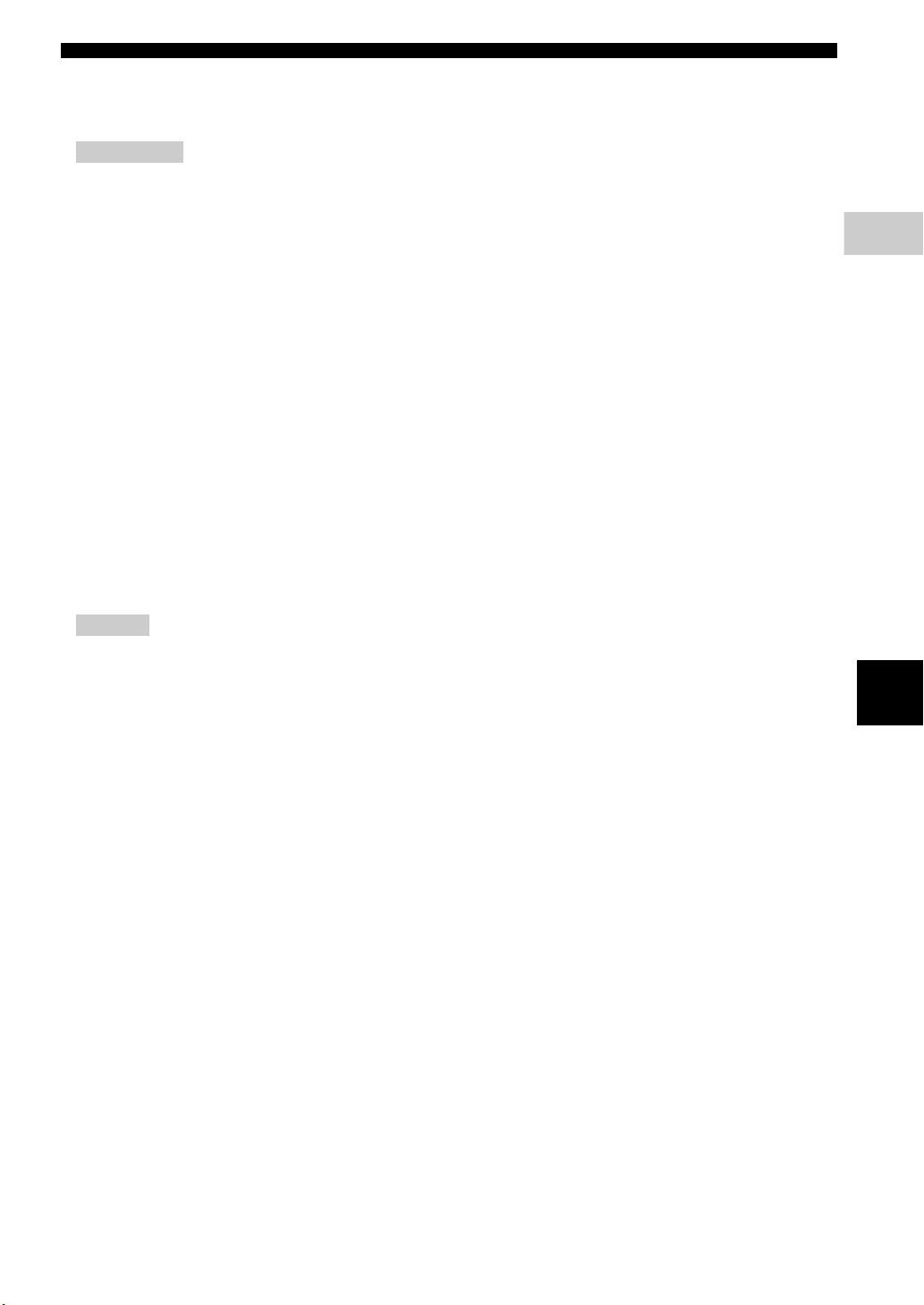
Воспроизведение
3
■ Воспроизведение содержимого
устройства Bluetooth
Примечания
– Если какое-либо устройство Bluetooth уже
подключено к данному проигрывателю,
отключите соединение Bluetooth перед
подключением другого устройства Bluetooth.
– При использовании соединения Bluetooth вы
не сможете управлять лотком для дисков или
воспроизведением других источников.
1 Если воспроизведение другого источника уже
осуществляется, остановите воспроизведение.
2 Нажмите Bluetooth, чтобы выбрать Bluetooth в
качестве источника входного сигнала, а затем
включите устройство Bluetooth.
Будет установлено соединение между
устройством Bluetooth и данным
проигрывателем.
3 На устройстве Bluetooth запустите
воспроизведение желаемого содержимого.
При необходимости отрегулируйте уровень
громкости устройства Bluetooth.
4 Для отключения соединения Bluetooth нажмите
Bluetooth.
Воспроизведение музыки через Bluetooth®
Советы
– Соединение Bluetooth можно также
отключить, нажав HOME или RETURN.
– Если соединение между устройством
Bluetooth и данным проигрывателем не
может быть установлено, выберите “BDA1040 Yamaha” в списке устройств на вашем
устройстве Bluetooth.
– Соединение Bluetooth отключится
автоматически при выключении устройства
Bluetooth или данного проигрывателя.
Русский
25 Ru
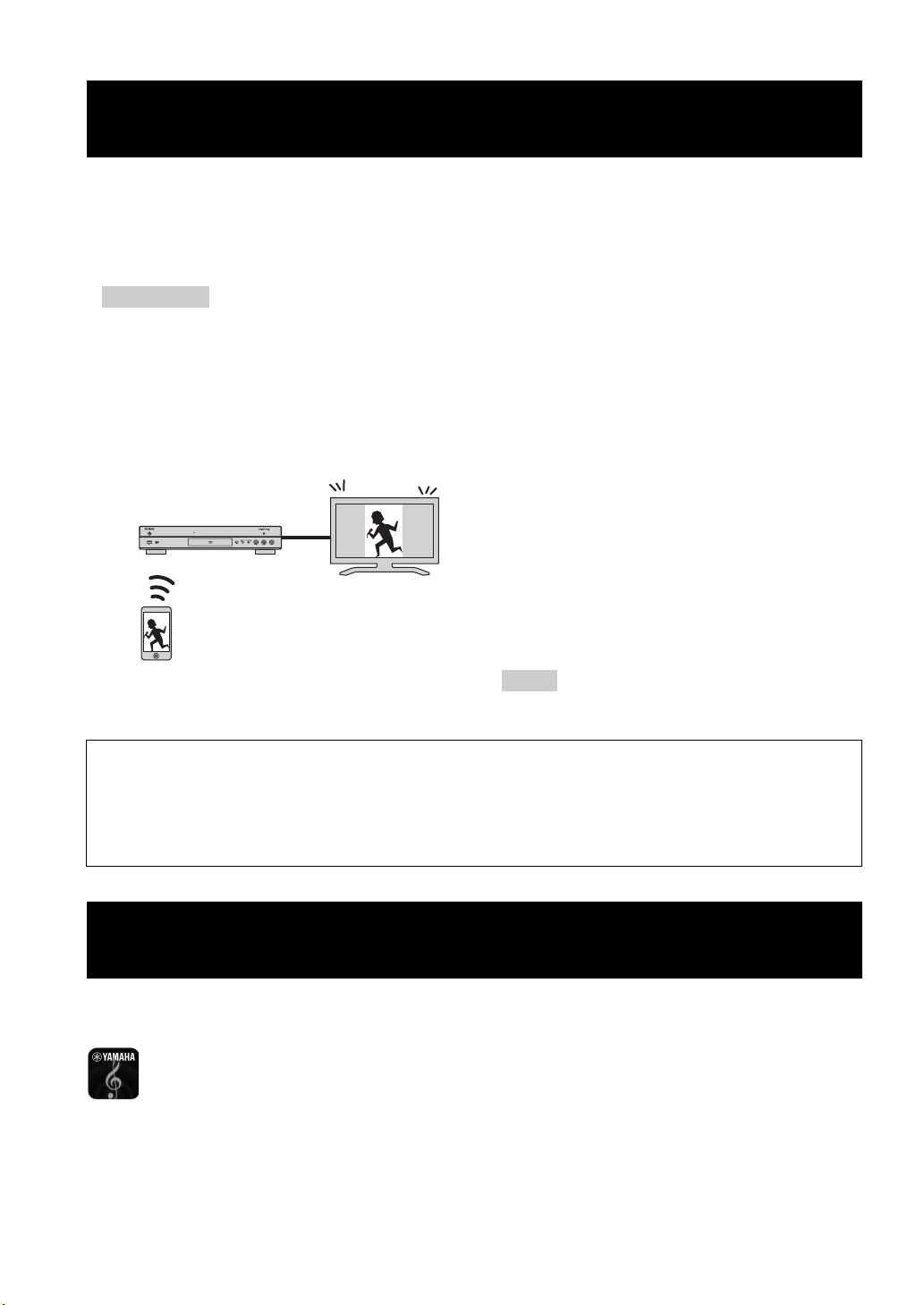
Воспроизведение фотографий и видеофрагментов со
Поддерживающее
Miracast устройство
(смартфон и т. д.)
Проигрыватель
Телевизор
AV CONTROLLER
смартфона на экране телевизора (Miracast™)
Miracast представляет собой технологию, позволяющую беспрепятственно воспроизводить видео на
различных устройствах без необходимости использования кабелей или установления сетевого
подключения посредством точки доступа (Wi-Fi Direct). Данная технология позволяет, например,
просматривать фотографии с поддерживающих Miracast устройств (смартфон и т. д.) на экране
подключенного к плееру телевизора.
Примечания
– Для получения информации о поддержке определенным устройством технологии Miracast
обратитесь к руководству пользователя соответствующего устройства.
– Когда на проигрывателе включена технология Miracast, другие сетевые функции (такие как
DLNA) недоступны.
– При использовании технологии Miracast вы не сможете управлять лотком для дисков или
воспроизведением других источников.
1 Если воспроизведение другого источника уже
♪
SA-CD
USB
5V
0.5A
PURE DIRECT
♪
осуществляется, остановите воспроизведение.
2 Нажмите MIRACAST.
3
В течение 60 секунд используйте свой смартфон,
чтобы включить функцию Miracast, и выберите
данный проигрыватель в качестве
подключаемого устройства.
Подробнее о выполнении действий на смартфоне
см. руководство пользователя по нему.
4 Для выхода из режима Miracast нажмите
кнопку MIRACAST.
Совет
– Для завершения работы с Miracast можно
также нажать кнопку HOME или RETURN.
В зависимости от окружения аудио/видео может прерываться или на экране телевизора может
возникать шум. В этом случае попробуйте выполнить следующие действия.
– Переместите устройство с поддержкой Miracast ближе к проигрывателю.
– Отключите неиспользуемые устройства, поддерживающие беспроводную связь.
– Переместите устройство с поддержкой Miracast и проигрыватель подальше от микроволновых
Использование приложения “AV CONTROLLER” на мобильном устройстве позволяет использовать
данное устройство в качестве пульта управления проигрывателем.
– Данное приложение позволяет управлять основными функциями проигрывателей Yamaha Blu-ray
– Приложение “AV CONTROLLER” поддерживает множество языков.
– Для получения дополнительной информации о приложении “AV CONTROLLER” посетите веб-
26 Ru
печей, устройств Bluetooth и других устройств, поддерживающих беспроводную связь.
Управление проигрывателем с мобильных устройств
(AV CONTROLLER)
Disc™, такими как воспроизведение, приостановка воспроизведения, пропуск фрагмента,
выключение/выключение питания и перемещение курсора.
сайт Yamaha.
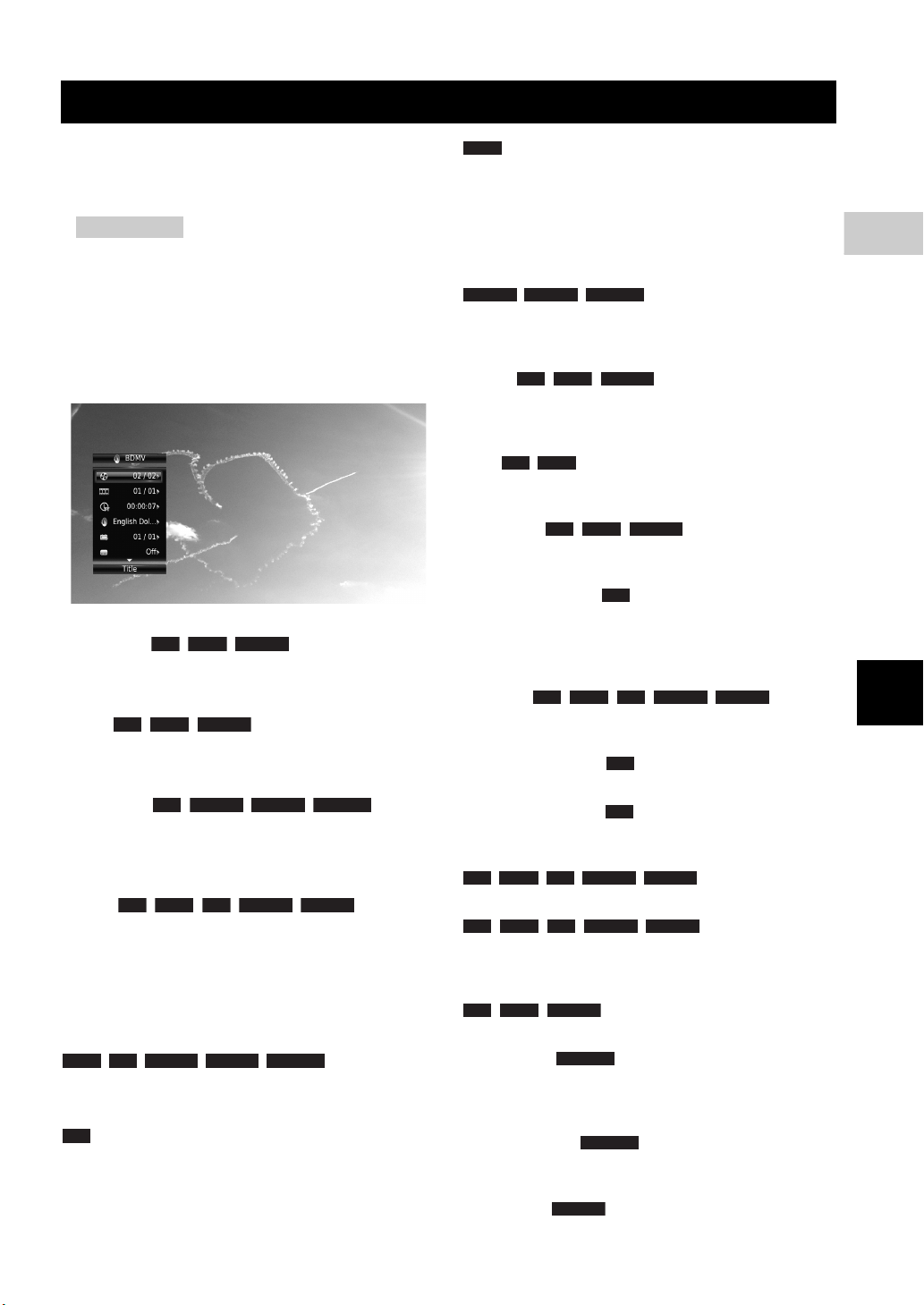
Воспроизведение
3
Расширенные операции воспроизведения
BD
DVD
BD
VIDEO
VIDEO
PHOTO
BD
DVDCDVIDEO
MUSIC
CD
VIDEO
MUSIC
PHOTO
CD
DVD
DVD
VIDEO
CD
VIDEO
VIDEO
В данной главе описывается процесс
воспроизведения приобретаемых отдельно дисков
Blu-ray, DVD, SA-CD, CD, а также записанных
дисков DVD-RW/R.
Примечание
– Описание основных операций
воспроизведения см. на стр. 8
■ Экранное меню
Для отображения экранного меню нажмите ON
SCREEN. Потом нажмите 5/a/2/3 для выбора
пункта, а затем нажмите ENTER для выполнения
соответствующей функции.
В экранном меню содержатся следующие пункты.
Заголовок : отображение
номера заголовка, воспроизводимого в данный
момент. Можно пропустить требуемый заголовок,
выбрав его в этом пункте.
Глава : отображение номера
DVD
главы, воспроизводимой в данный момент. Можно
пропустить требуемую главу, выбрав ее в этом
пункте.
Трек/Файл :
CD
отображение номера трека/файла,
воспроизводимого в данный момент. Можно
пропустить требуемый трек/файл, выбрав его в
этом пункте.
Время :
отображение времени воспроизведения. Выберите
подходящий тип отображения:
– Прошедшее время воспроизведения
заголовка, главы, трека или файла
– Оставшееся время воспроизведения
заголовка, главы, трека или файла
Режим/Режим воспроизведения
: отображение
DVD
текущего режима воспроизведения. Можно
выбрать один из следующих режимов
воспроизведения:
– Нормальный: обычное воспроизведение.
– Перемешать: воспроизведение в случайном
порядке без повтора.
– Случайный: воспроизведение в случайном
порядке с повтором.
VIDEO
MUSIC
– Нормальный
– Перемешать главы (глава)
– Перемешать заголовки (заголовок)
– Перемешать все
– Случайные CH (глава)
– Случайные TT (заголовок)
– Случайные Все
VIDEO MUSIC PHOTO
– Нормальный
– Перемешать F (папка)
– Случайный F (папка)
Аудио : отображение
BD
VIDEO
выбранного в настоящий момент языка/
аудиосигнала диска Blu-ray/DVD. Возможен
выбор нужного типа аудио.
Угол :
BD DVD
отображение выбранного в данный
момент угла зрения. При наличии записи с несколькими
углами зрения можно изменить угол зрения.
Субтитры : отображение
BD DVD
выбранного в данный момент языка субтитров,
если таковые имеются.
Стиль субтитров : отображение выбранного
BD
в данный момент стиля субтитров. Эту функцию
можно использовать только для внешних
субтитров видеофайла. Можно выбрать
требуемый стиль текста субтитров.
Битрейт :
BD DVD CD VIDEO MUSIC
отображение скорости передачи данных аудио/
видеосигнала.
Вторичное видео : включение/отключение
BD
функции PIP (стр. 8).
Вторичное аудио : включение/отключение
BD
вторичного аудио (стр. 9).
Мгновенный Поиск
:
BD DVD
VIDEO MUSIC
пропуск 30 секунд.
Мгновенный Повтор
: повторное
BD DVD CD VIDEO MUSIC
воспроизведение содержимого, начиная с точки за
10 секунд до данного момента.
Субтитры
: определяет отображаемые
BD DVD
скрытые субтитры.
Слайд-шоу :
PHOTO
отображение скорости слайд-шоу. Можно
выбрать следующие значения скорости слайдшоу: Медленно/Средний/Быстро.
Перемещение : просмотр того, как
PHOTO
фотография отображается на экране. Можно
выбрать тип перемещения.
Code Page : выбор кодировки символов
субтитров, добавленных к видео DivX (стр. 47).
Русский
27 Ru
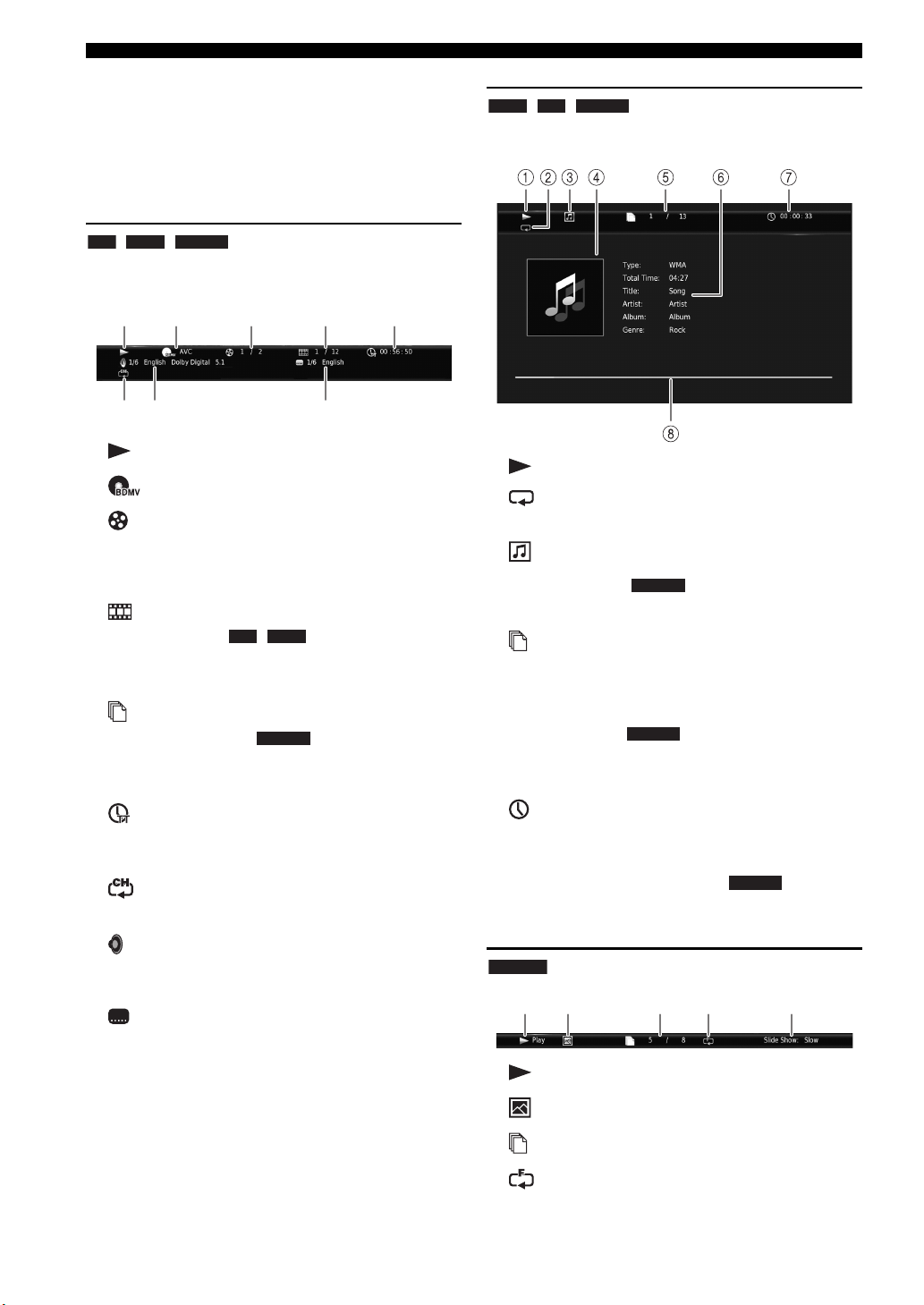
Расширенные операции воспроизведения
BD
VIDEO
1 2 3 4 5
6 7 8
BD
DVD
DVDCDMUSIC
MUSIC
MUSIC
PHOTO
■ Меню состояния
Используется для отображения различных
настроек: субтитры, установки угла зрения, а
также номер заголовка/главы/трека,
воспроизводимых в данный момент. Чтобы
отобразить меню состояния, нажмите STATUS. В
меню состояния содержатся следующие меню.
DVD
Пример. Значки при воспроизведении диска
Blu-ray
Пример. Значки при воспроизведении
музыкального файла
1 (Воспроизведение)
2 (Значок типа диска/видеофайла)
3 (Номер воспроизводимого в данный
момент заголовка): для перехода к
определенному заголовку нажмите кнопку
SEARCH (стр. 9).
4 (Номер воспроизводимой в данный
момент главы)
: для перехода к
определенной главе нажмите кнопку SEARCH
(стр. 9).
(Номер трека/файла, воспроизводимого
в данный момент)
: для перехода к
VIDEO
определенному треку нажмите кнопку
SEARCH (стр. 9).
5 (Прошедшее время воспроизведения):
для перехода к определенной точке нажмите
кнопку SEARCH (стр. 9).
(Режим повтора):
6
отображение текущего
режима повтора (стр. 8).
7 (Текущая аудиодорожка): для изменения
языка воспроизведения или формата
воспроизведения нажмите кнопку AUDIO.
8 (Текущие субтитры): для изменения языка
субтитров нажмите кнопку SUBTITLE.
1 (Воспроизведение)
2
(Режим повтора):
отображение текущего
режима повтора (стр. 8).
3 (Значок типа диска/музыкального файла)
4 (Изображение) : отображение рисунка,
MUSIC
если он содержится в файле.
5 (Номер трека/файла, воспроизводимого
в данный момент): для перехода к
определенному треку нажмите кнопку
SEARCH (стр. 9).
6 (Информация) : отображение
информации о музыкальной композиции, если
она содержится в файле.
7 (Прошедшее время воспроизведения):
для перехода к определенной точке нажмите
кнопку SEARCH (стр. 9).
8 (Полоса воспроизведения) :
отображение состояния воспроизведения
текущей композиции.
1 2 3 4 5
28 Ru
1 (Воспроизведение)
2 (Значок файла фотографии)
3 (Номер отображаемого файла)
4
(Режим повтора):
отображение текущего
режима повтора (стр. 8).
5 (Скорость слайд-шоу)
